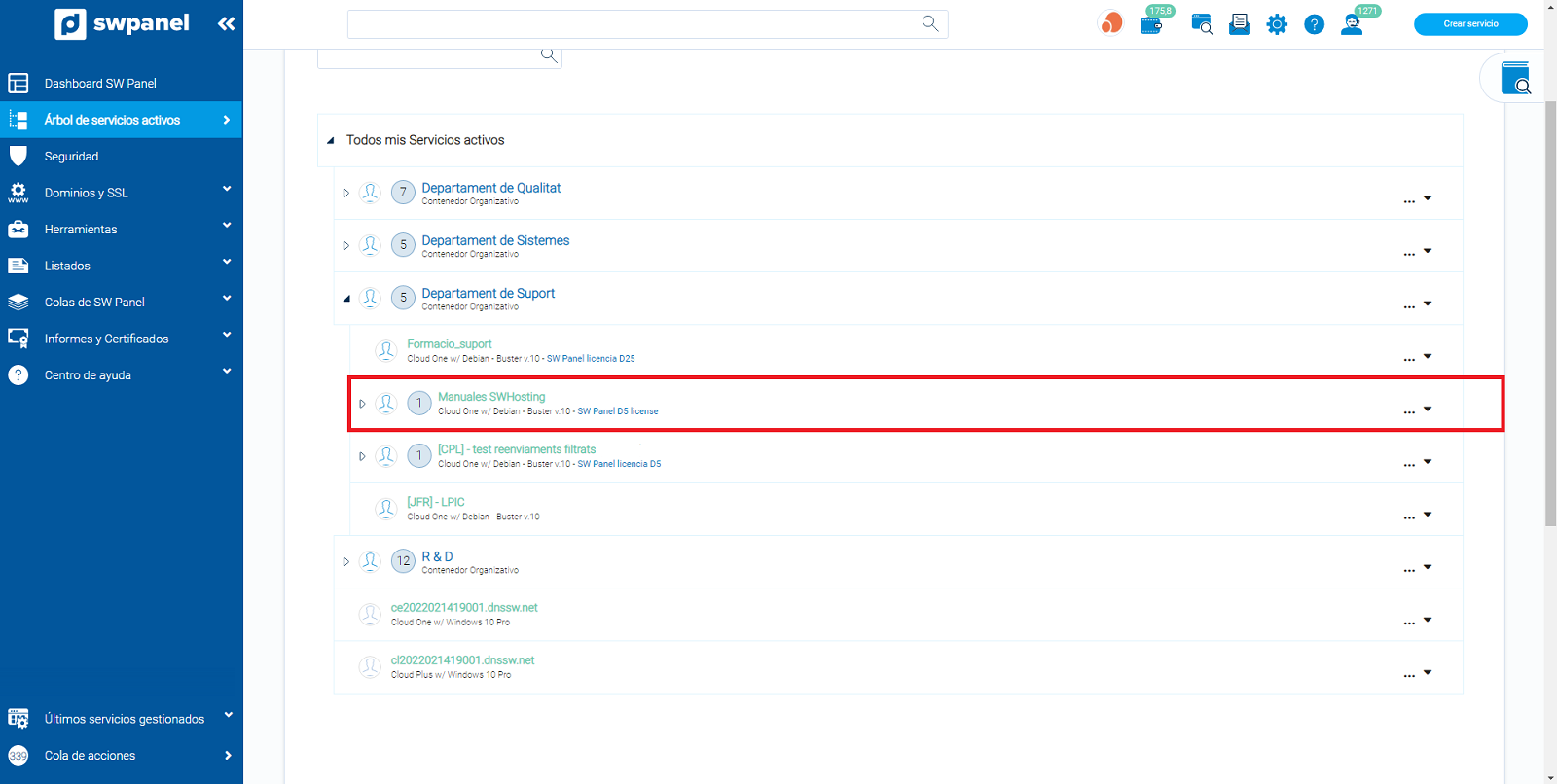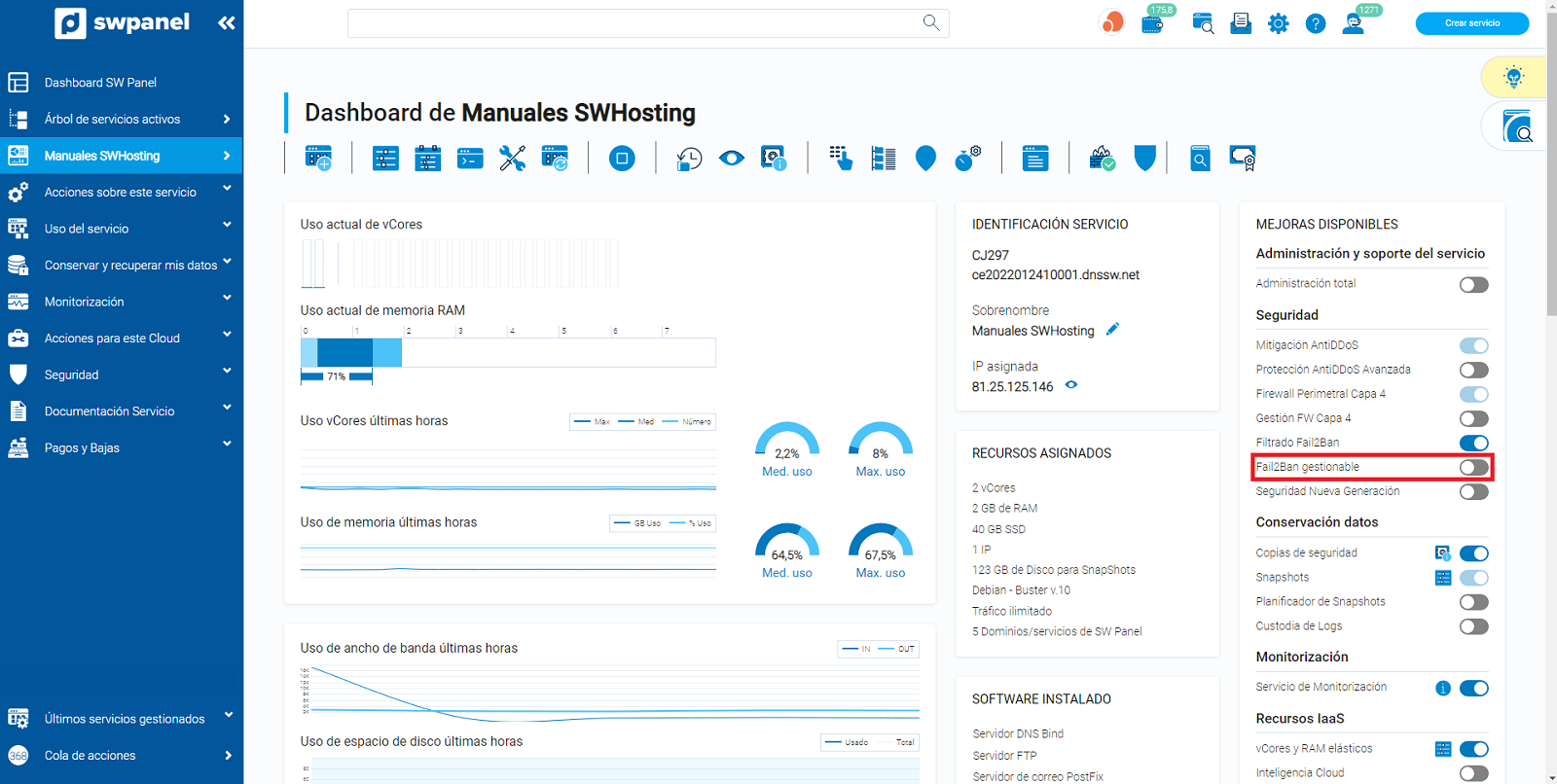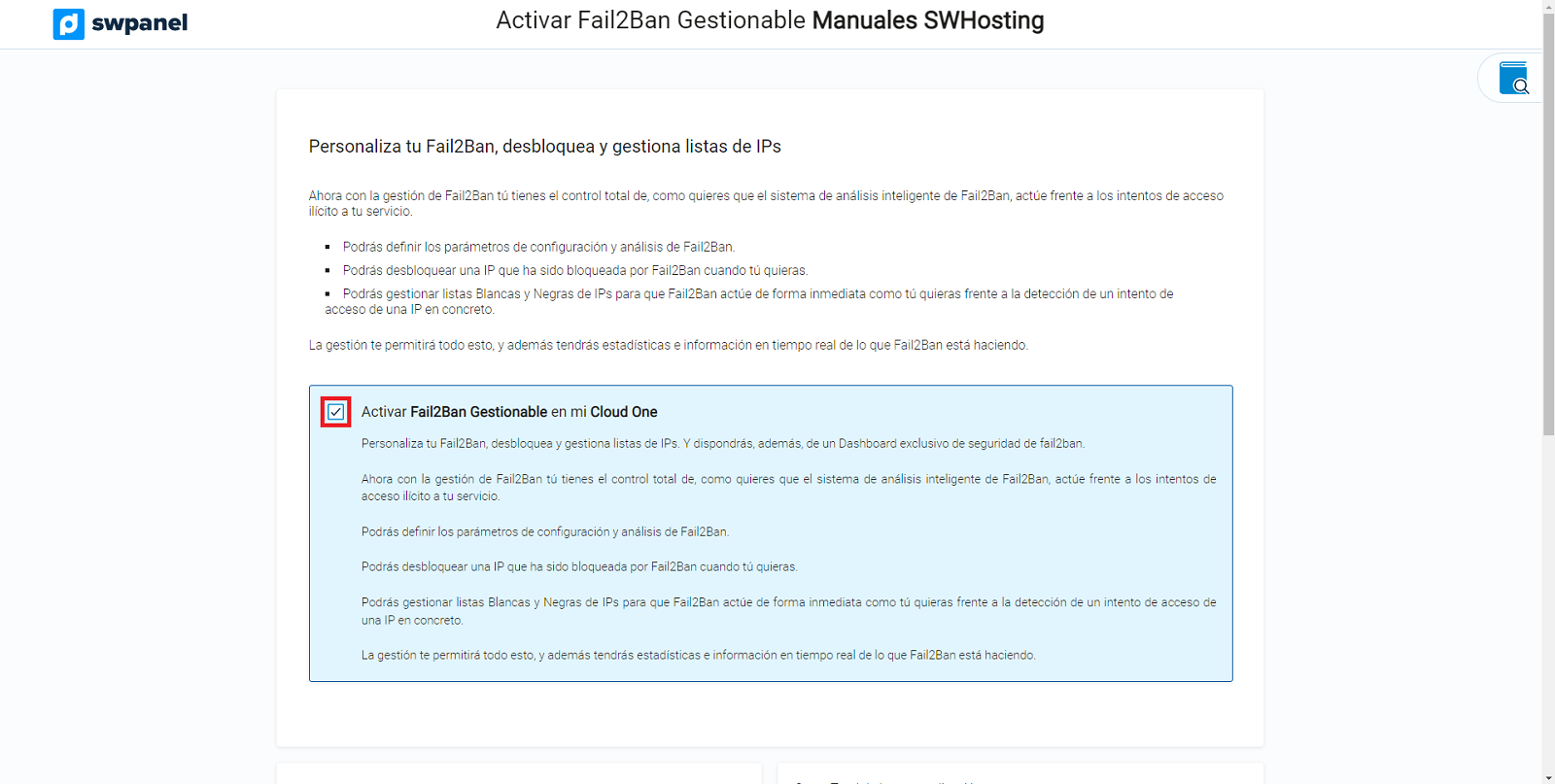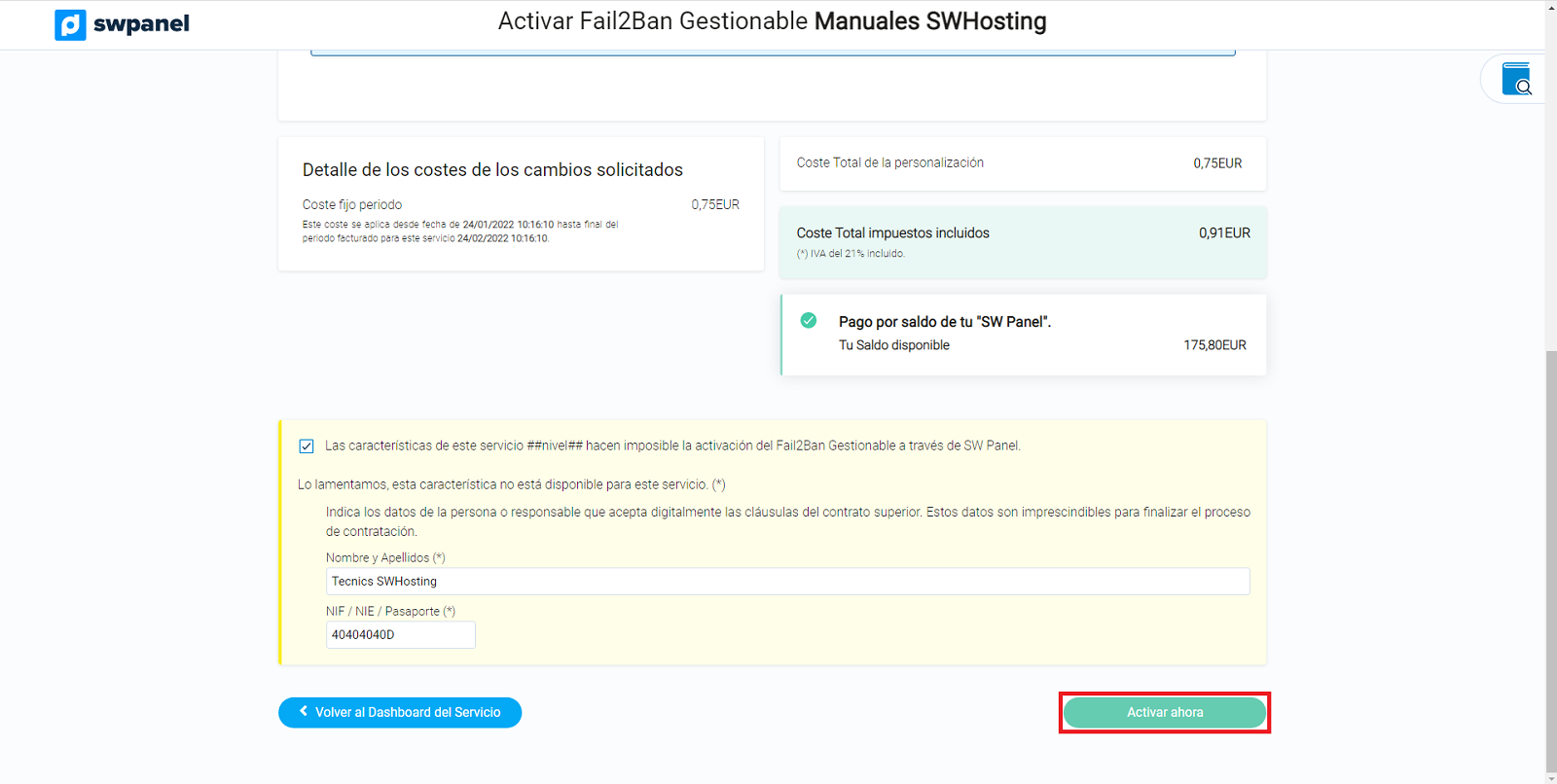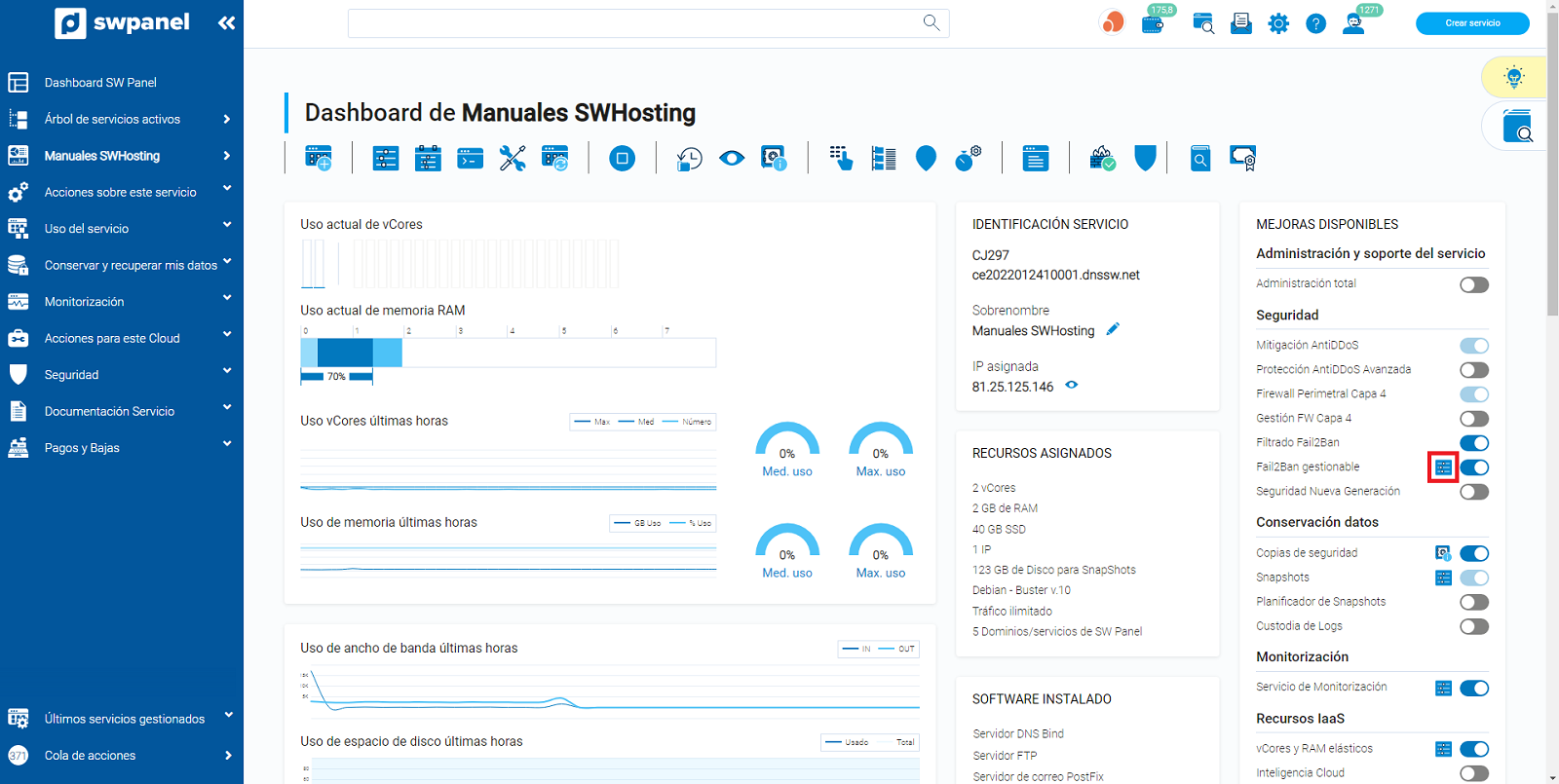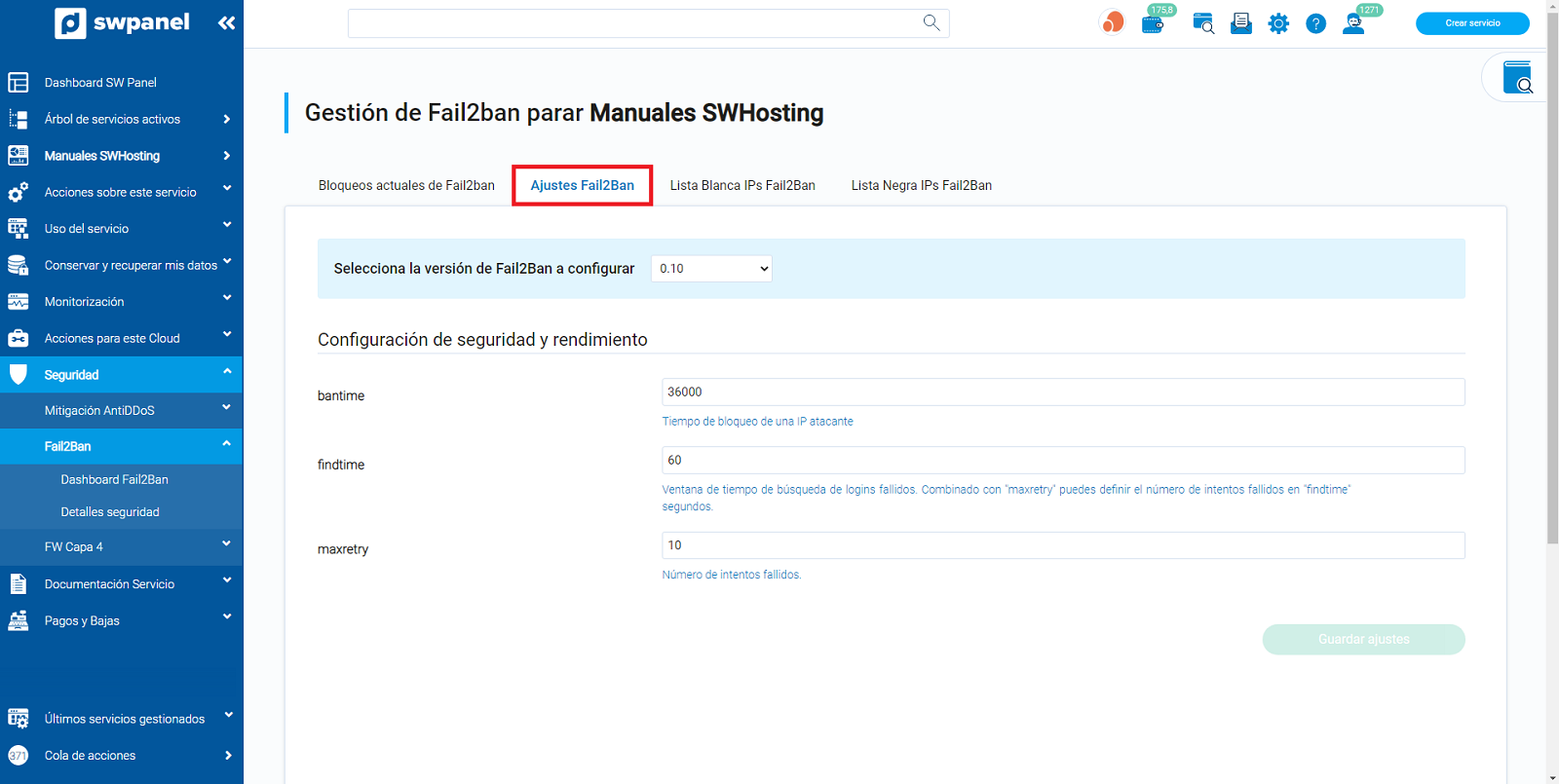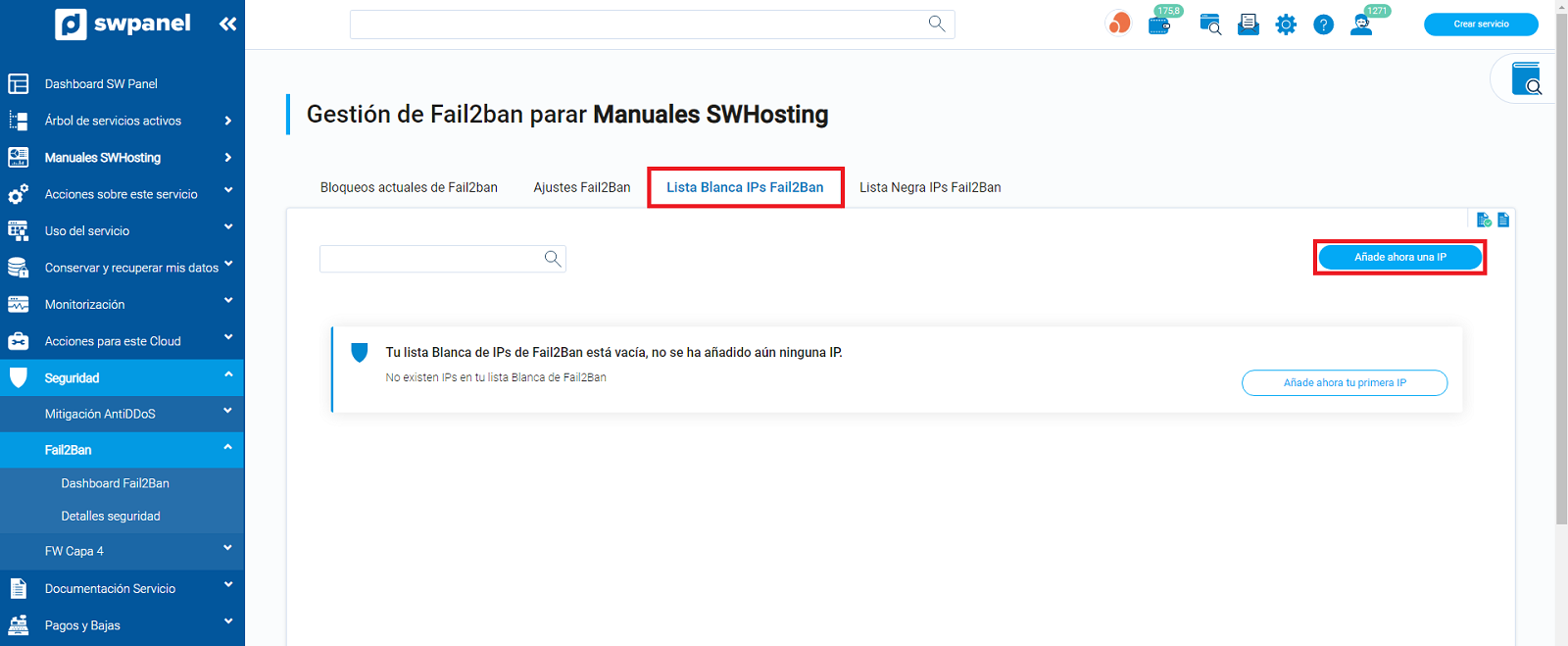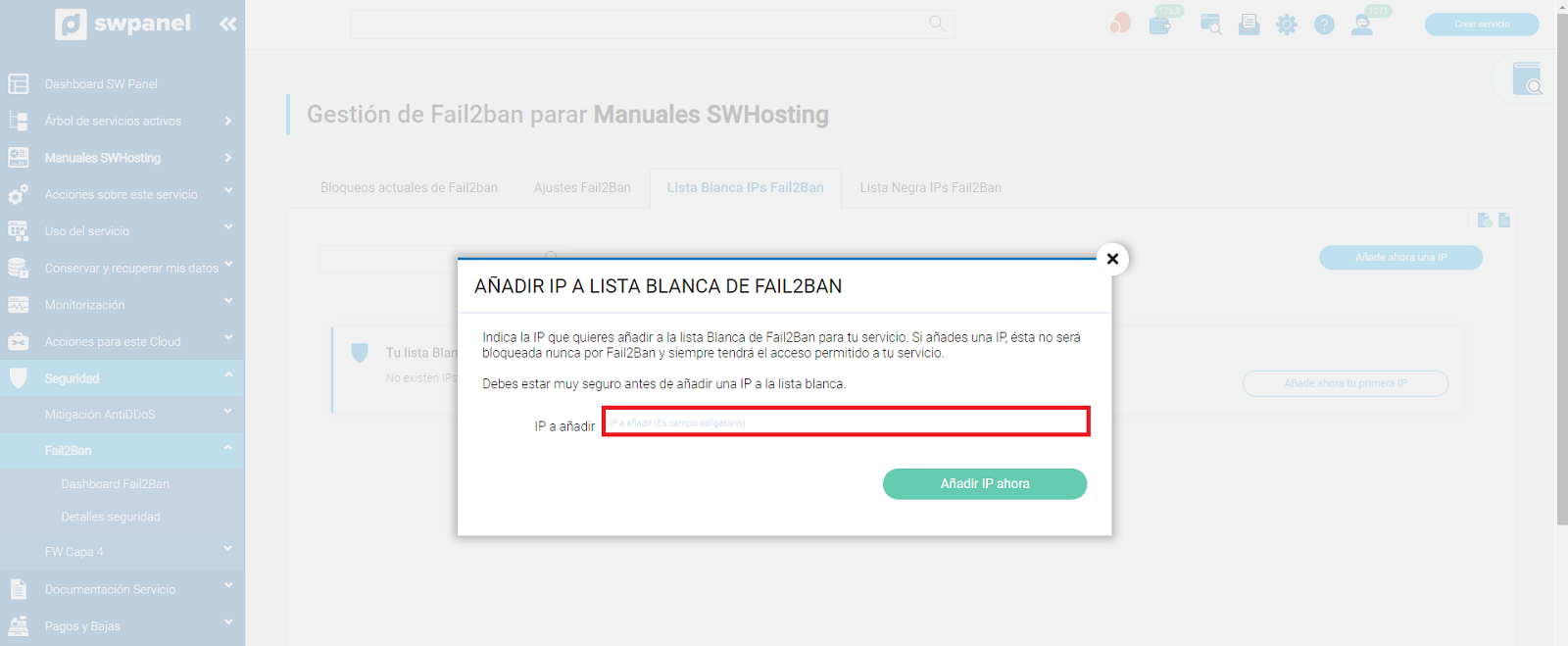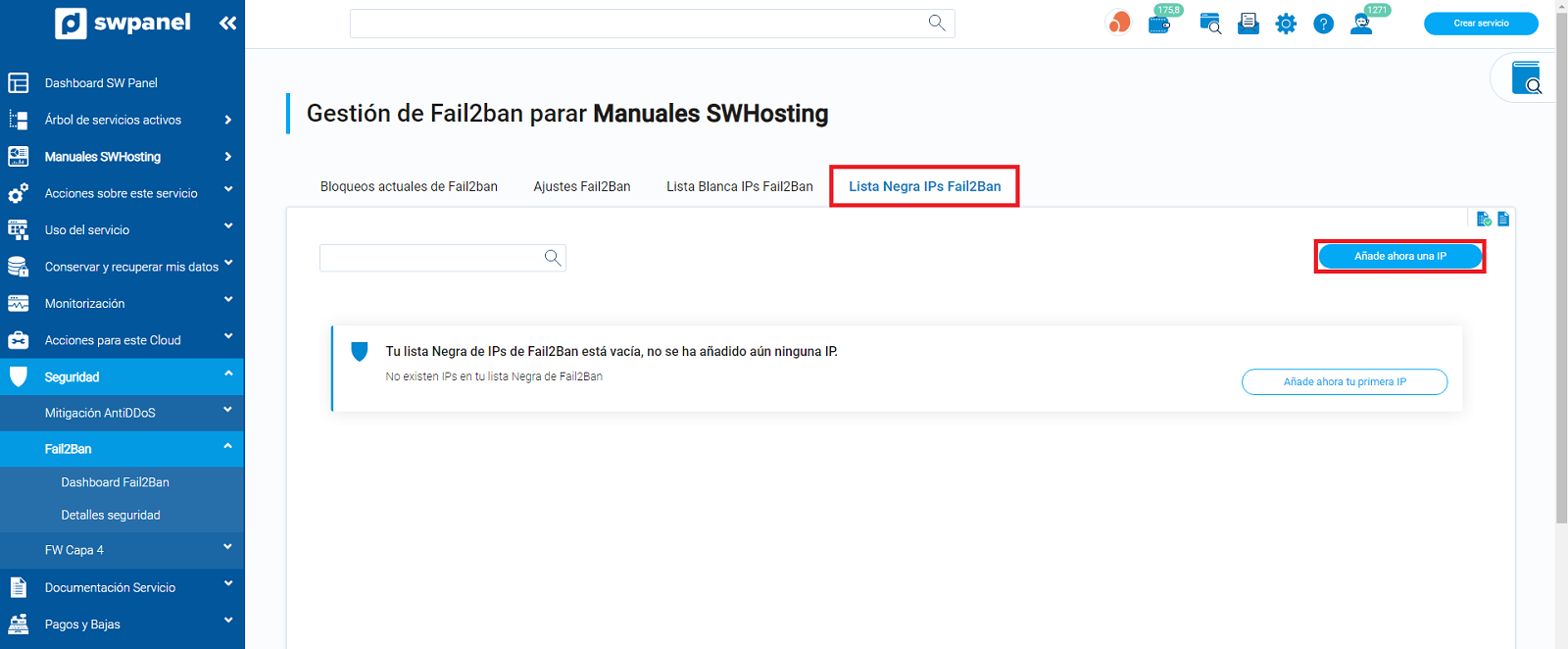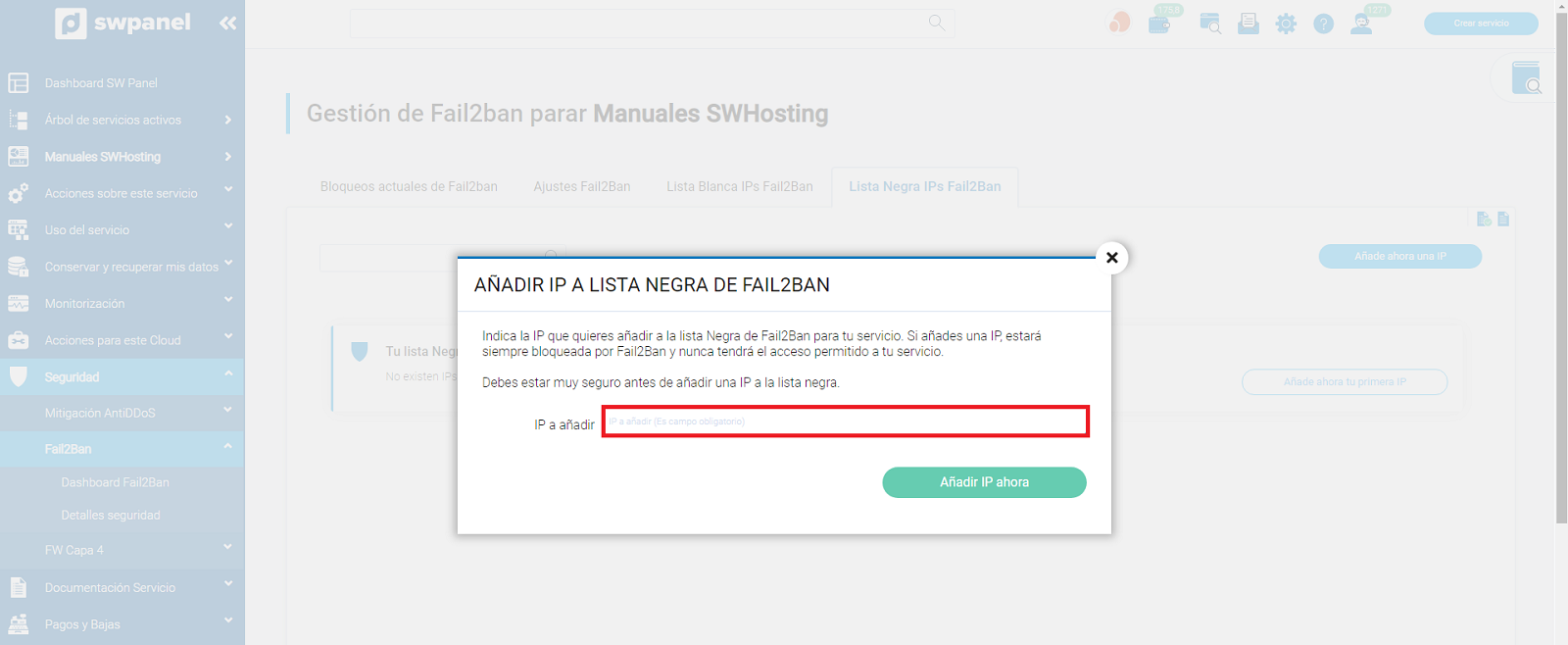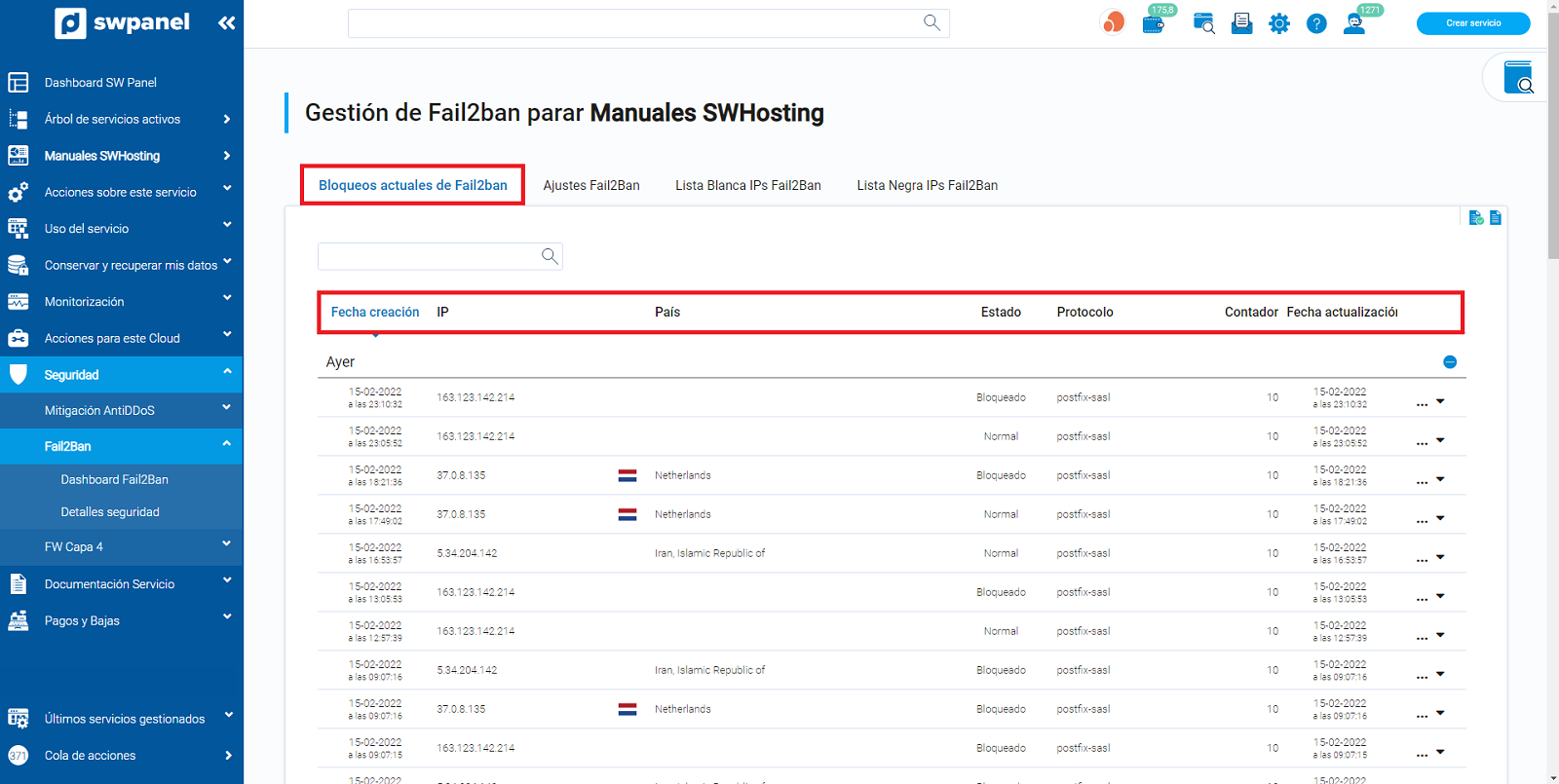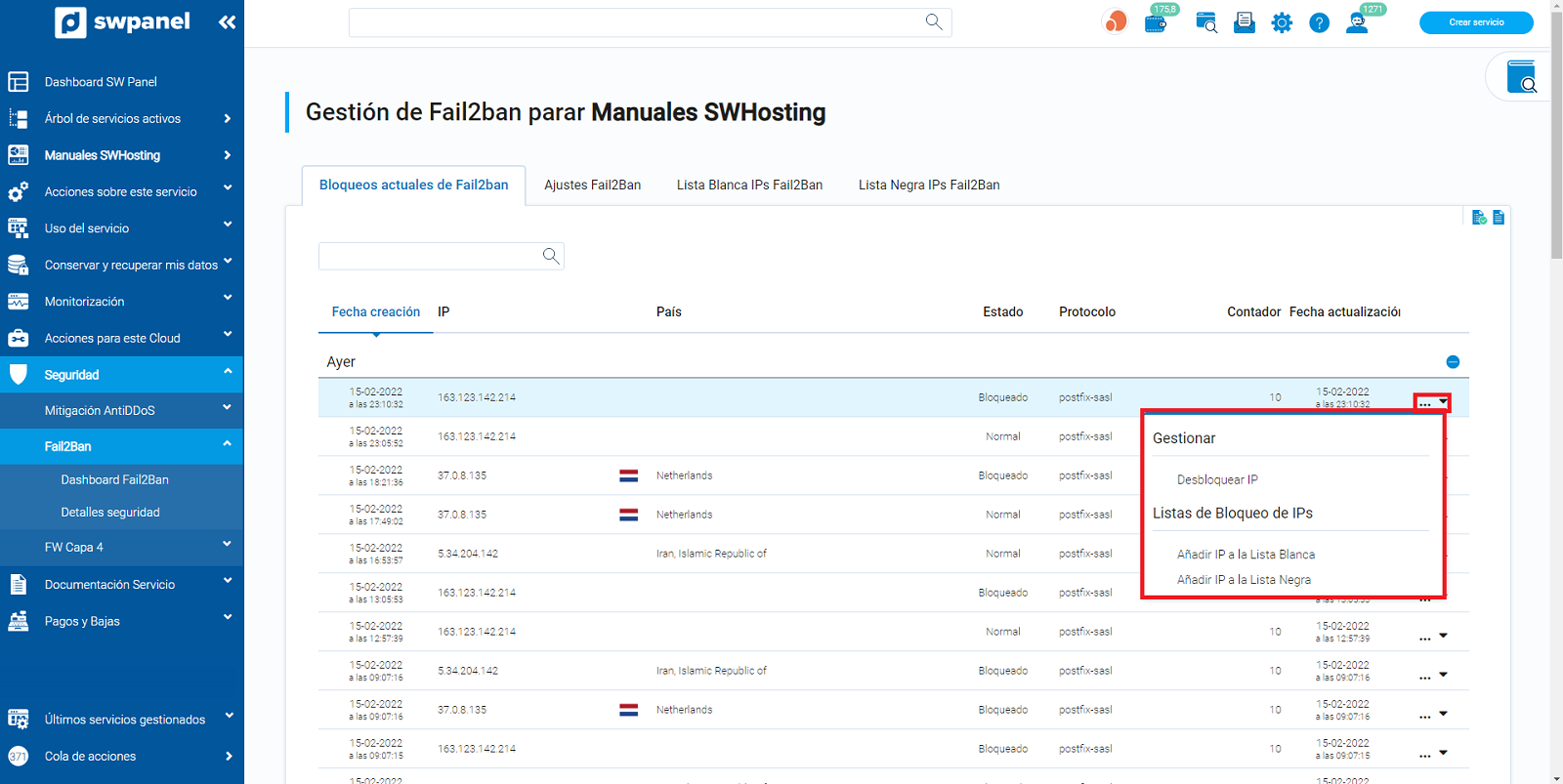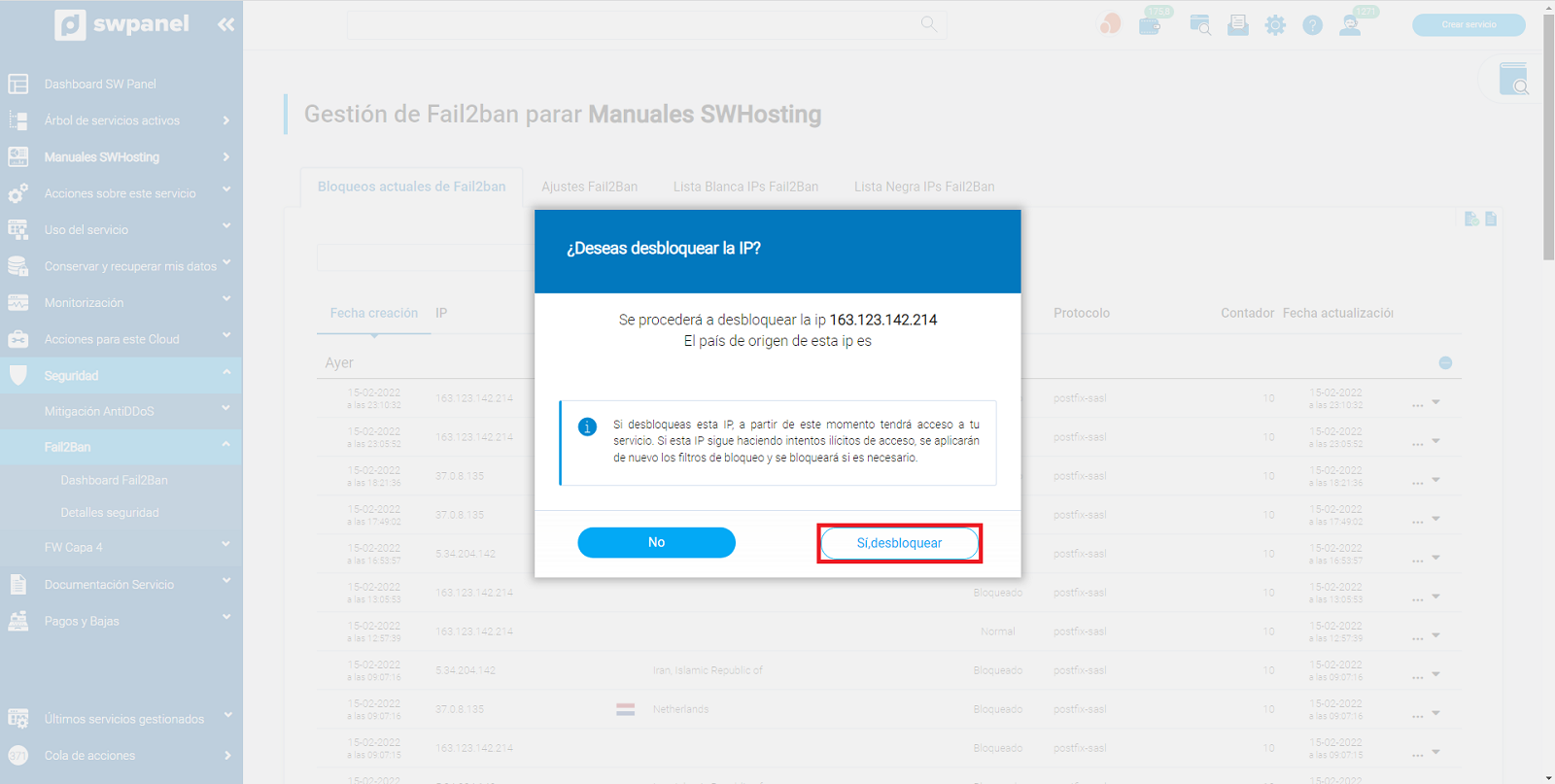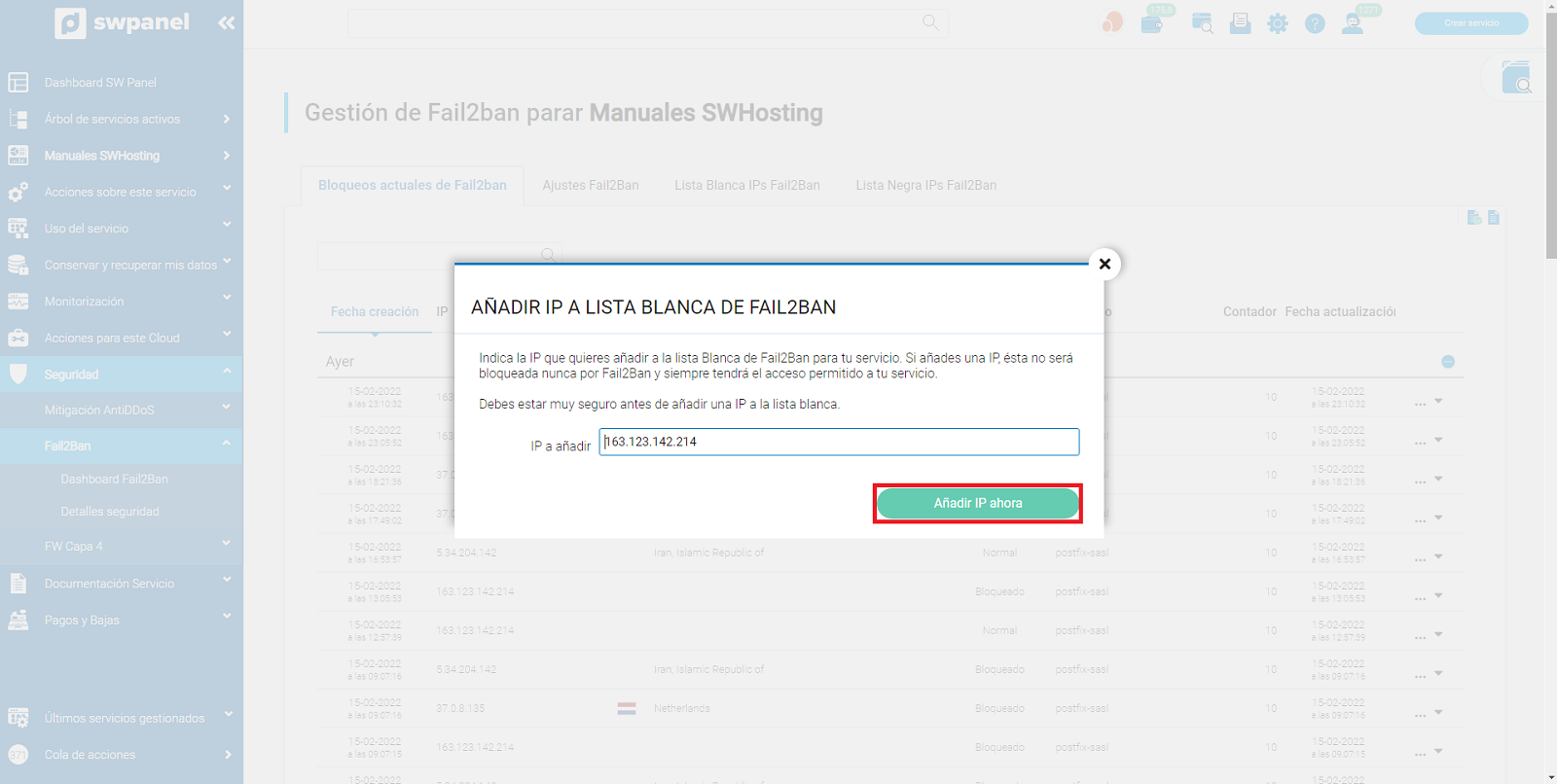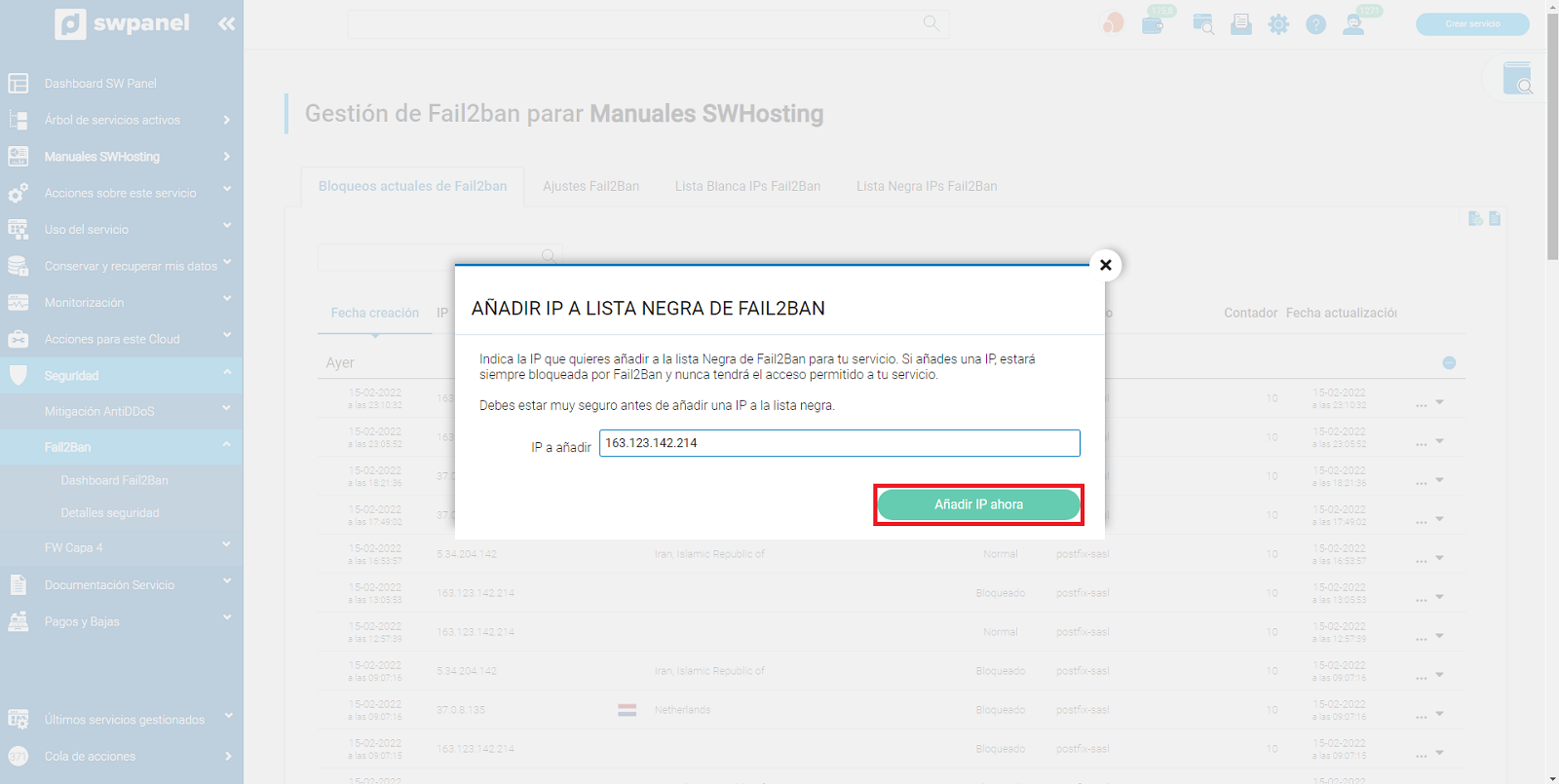Cómo activar y utilizar el Fail2Ban Gestionable de mi servidor Cloud con SWPanel
¿Qué es el Fail2Ban Gestionable?
El sistema de Fail2Ban se trata de un sistema de análisis inteligente aplicado sobre tu servidor que actúa de forma gestionada, según la configuración que hayas aplicado, para restringir los intentos de acceso erróneos o ilícitos contra tu servicio.
¿Cómo puedo activar el sistema de Fail2Ban sobre mi cloud?
Para activar el sistema de Fail2Ban, en primer lugar, debes dirigirte a tu cloud. Haz clic en tu Árbol de servicios activos y, una vez te encuentres en él, selecciona el cloud sobre el que quieres activarlo. Una vez dentro de tu cloud, dirígete al apartado Mejoras disponibles, en la parte derecha del dashboard, y aquí encontrarás la opción Fail2Ban Gestionable.
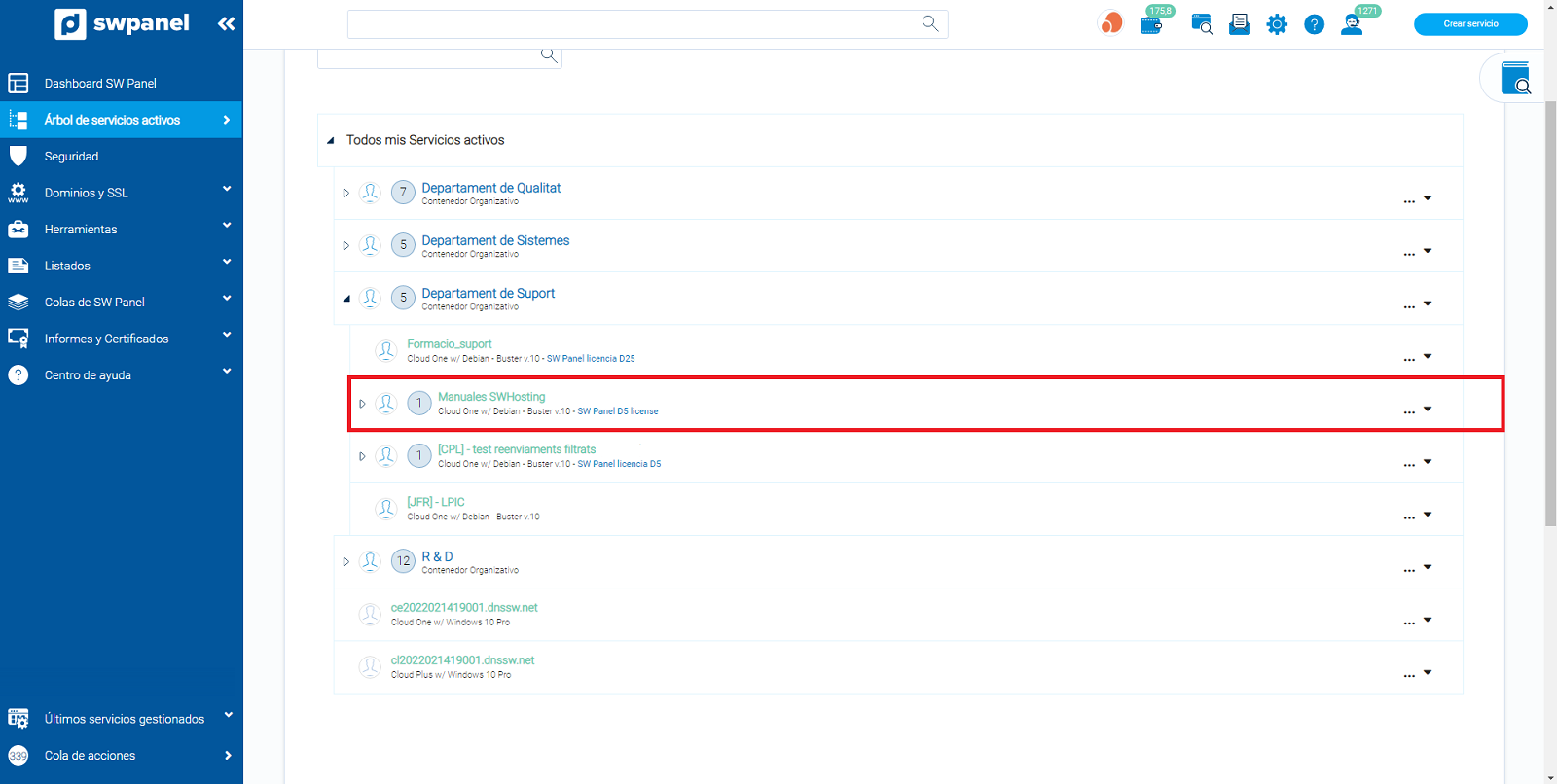
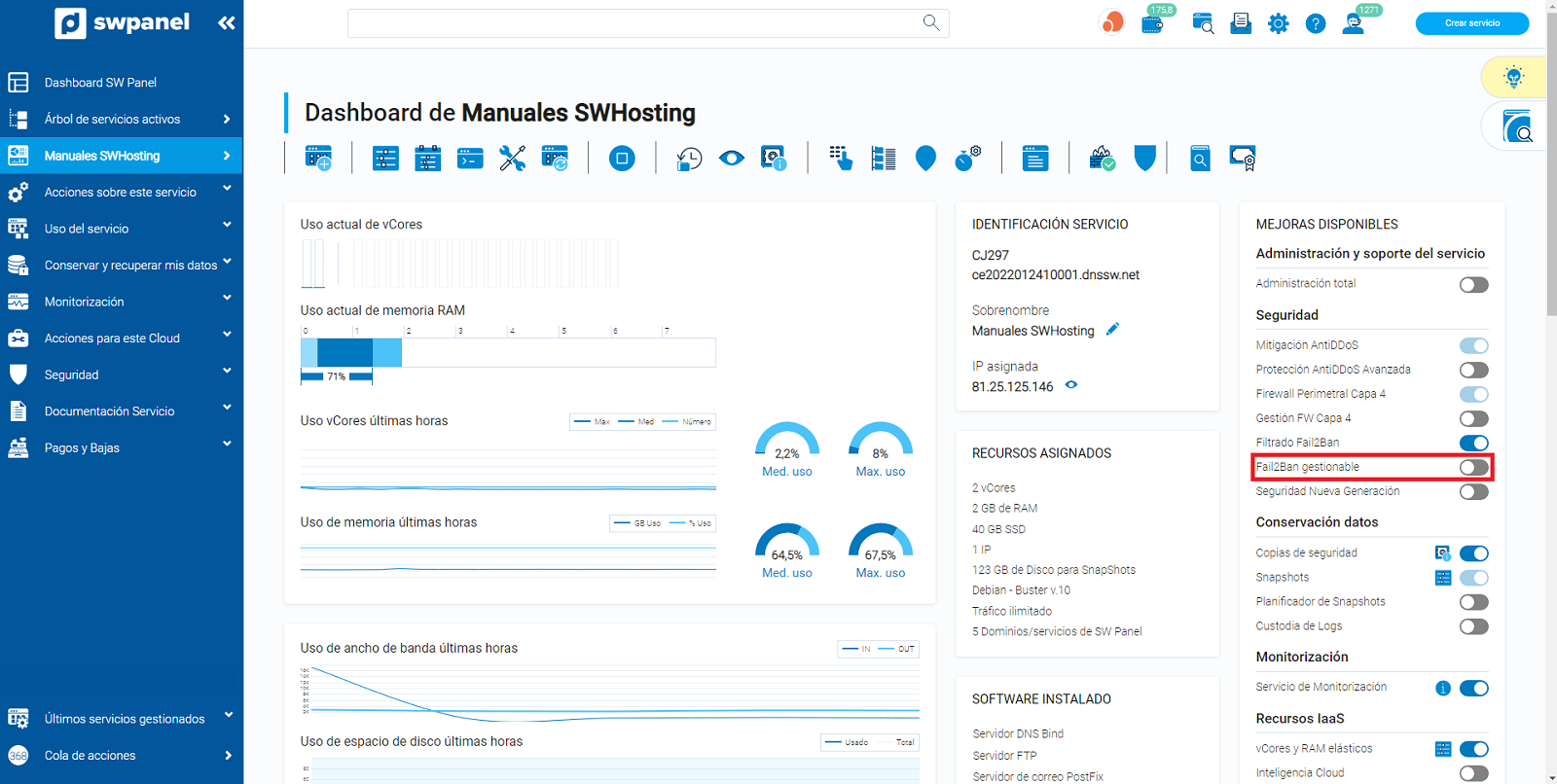
Una vez presiones el botón de activación, se te redirigirá automáticamente al apartado de activación. En este apartado encontrarás información al respecto de lo que podrás gestionar con tu Fail2Ban, y podrás activarlo haciendo clic sobre el check Activar Fail2Ban Gestionable en mi Cloud y aceptando la contratación.
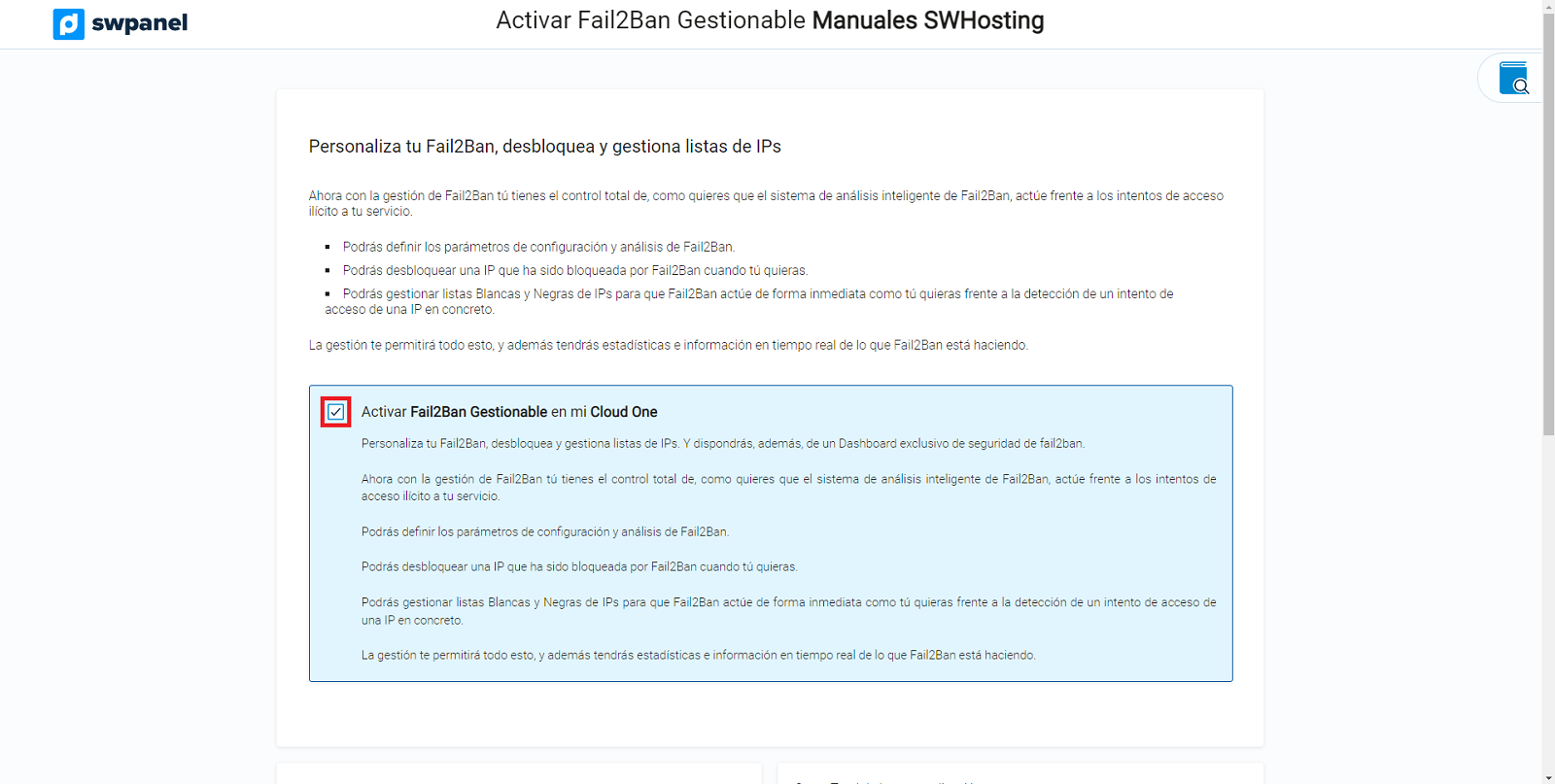
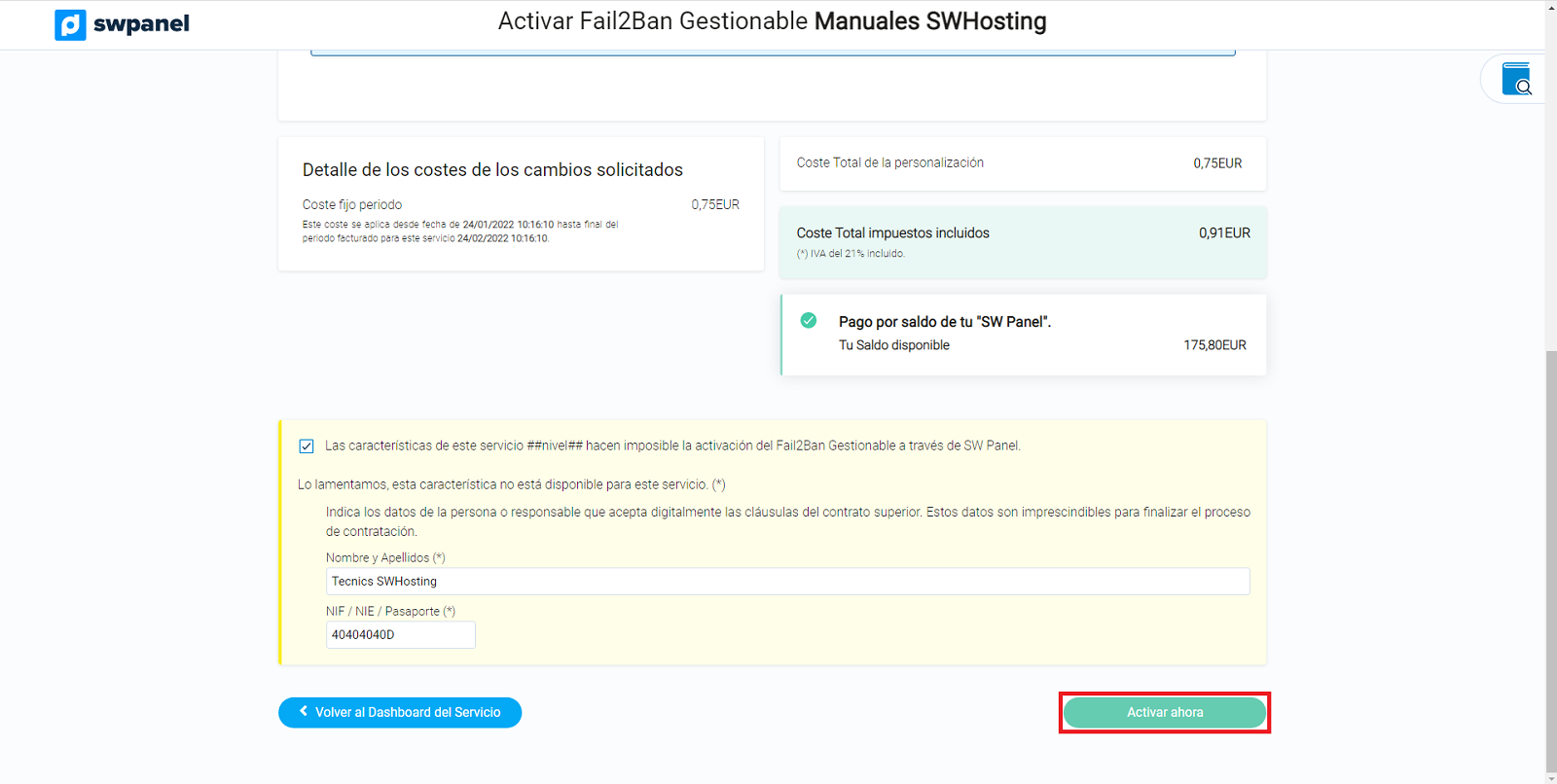
¿Qué parámetros puedo configurar en mi Fail2Ban y cómo?
Para modificar los parámetros configurables de tu Fail2Ban dirígete al dashboard de tu cloud, y en el mismo apartado de Mejoras disponibles dónde realizaste la activación, visualizarás la opción Fail2Ban Gestionable, esta vez con un icono extra que te permitirá configurar los parámetros.
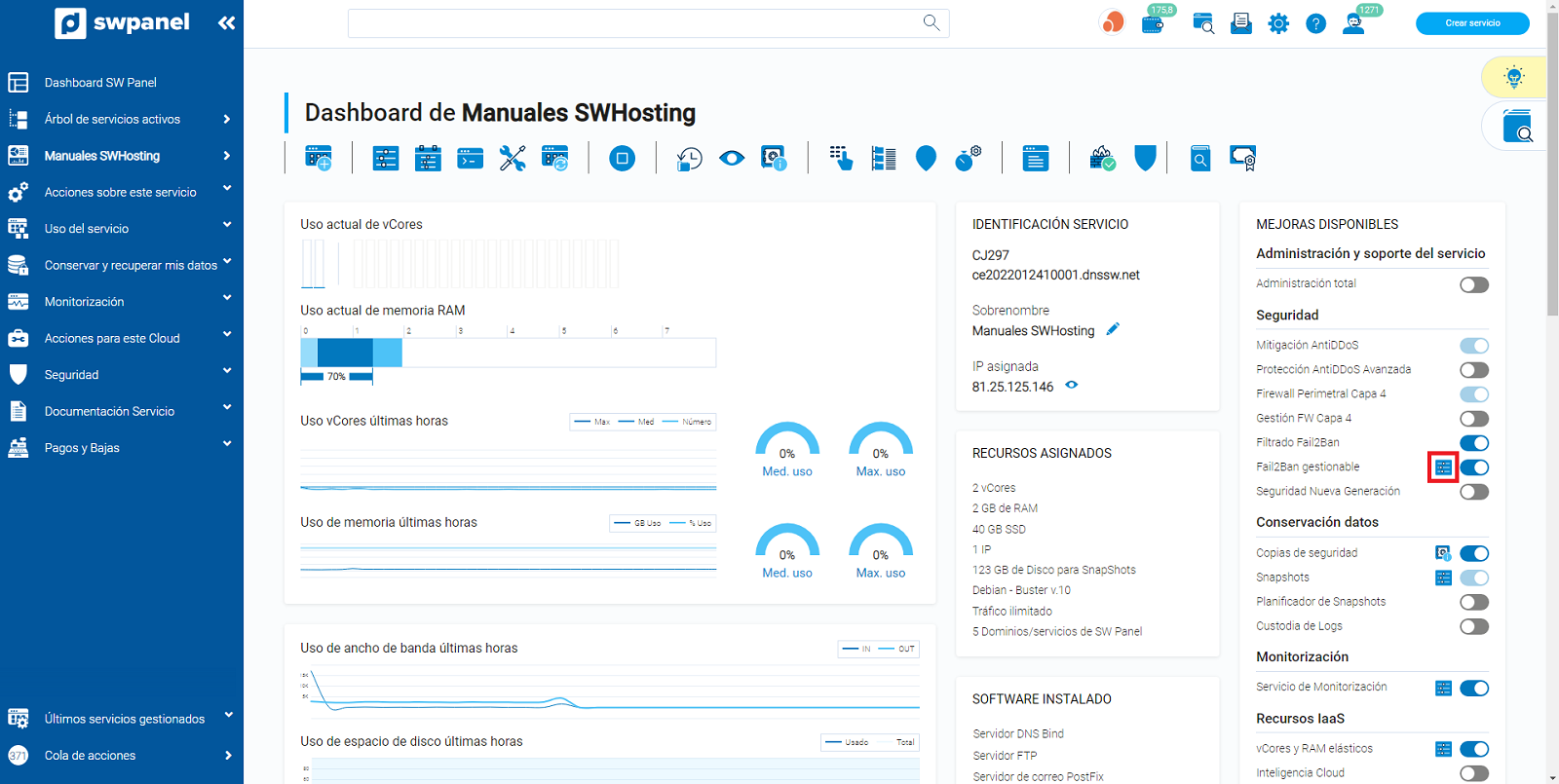
Ajustes Fail2Ban
Dentro de este apartado podrás configurar los parámetros del bloqueo aplicado a los intentos fallidos de acceso.
-
Bantime: El tiempo que dura el bloqueo una vez éste es aplicado, el valor debe introducirse en segundos. Por defecto este valor es de 36000, es decir 10 horas.
-
Findtime: La ventana de tiempo sobre la que se examina el número de intentos fallidos. Es decir, el periodo durante el que si se realizan más peticiones fallidas de la cuenta, se procederá a bloquear el intento. El valor por defecto es 60, es decir 1 minuto.
-
Maxretry: El número de intentos fallidos que no debe excederse durante el Findtime o, de lo contrario, el intento será bloqueado. El valor por defecto es 10 intentos.
(La combinación de Maxretry y Findtime es lo que rige el número de intentos en un período determinado que, si es excedido, procederá a aplicar el sistema de bloqueo).
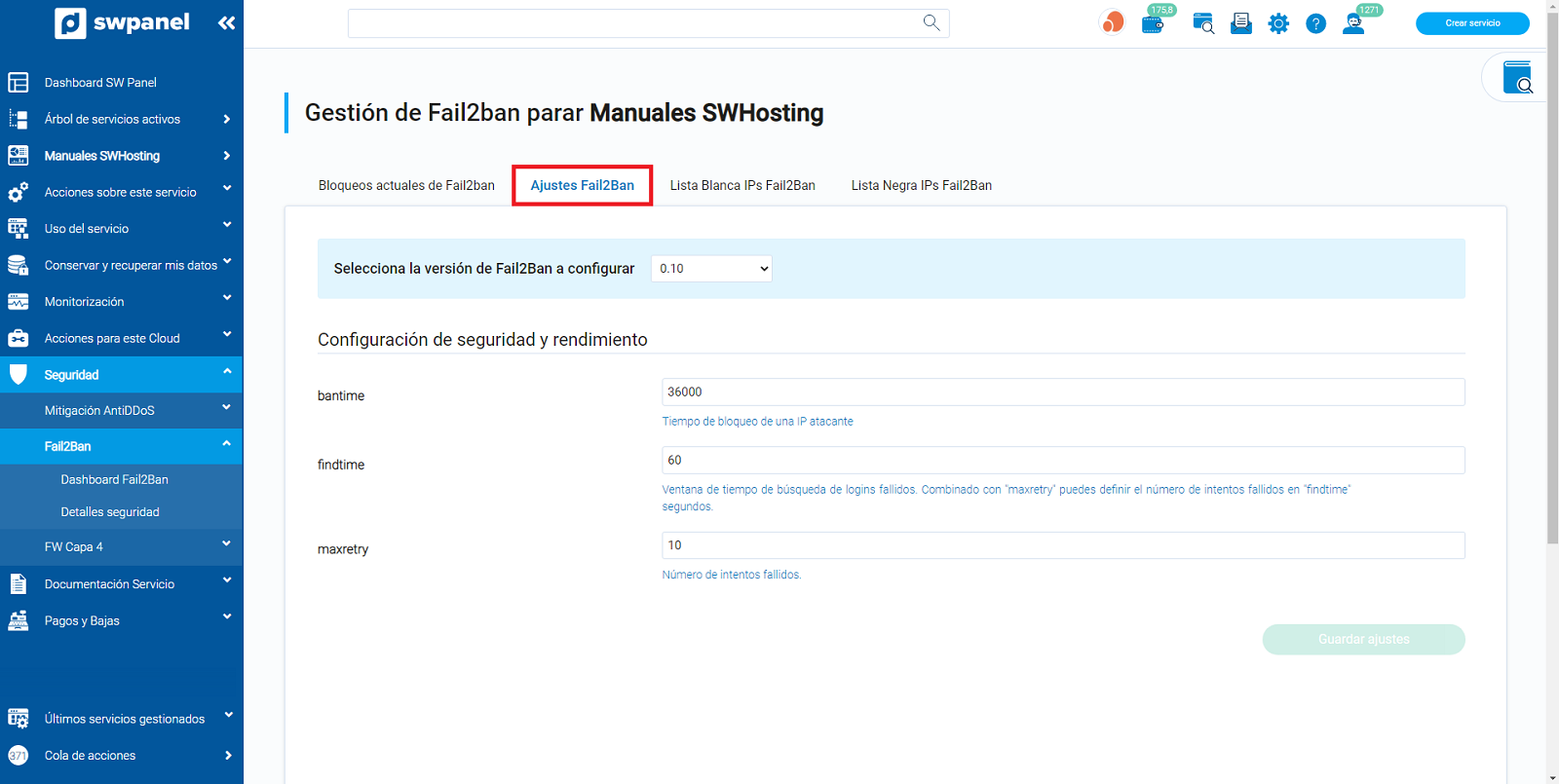
Lista Blanca IPs Fail2Ban
En este apartado podrás añadir IPs a las que no quieres que les sea aplicado el bloqueo del sistema de Fail2Ban, independientemente de los intentos fallidos. Para añadir nuevas IPs a la lista blanca, haz clic en el botón azul Añade ahora una IP situado a tu derecha.
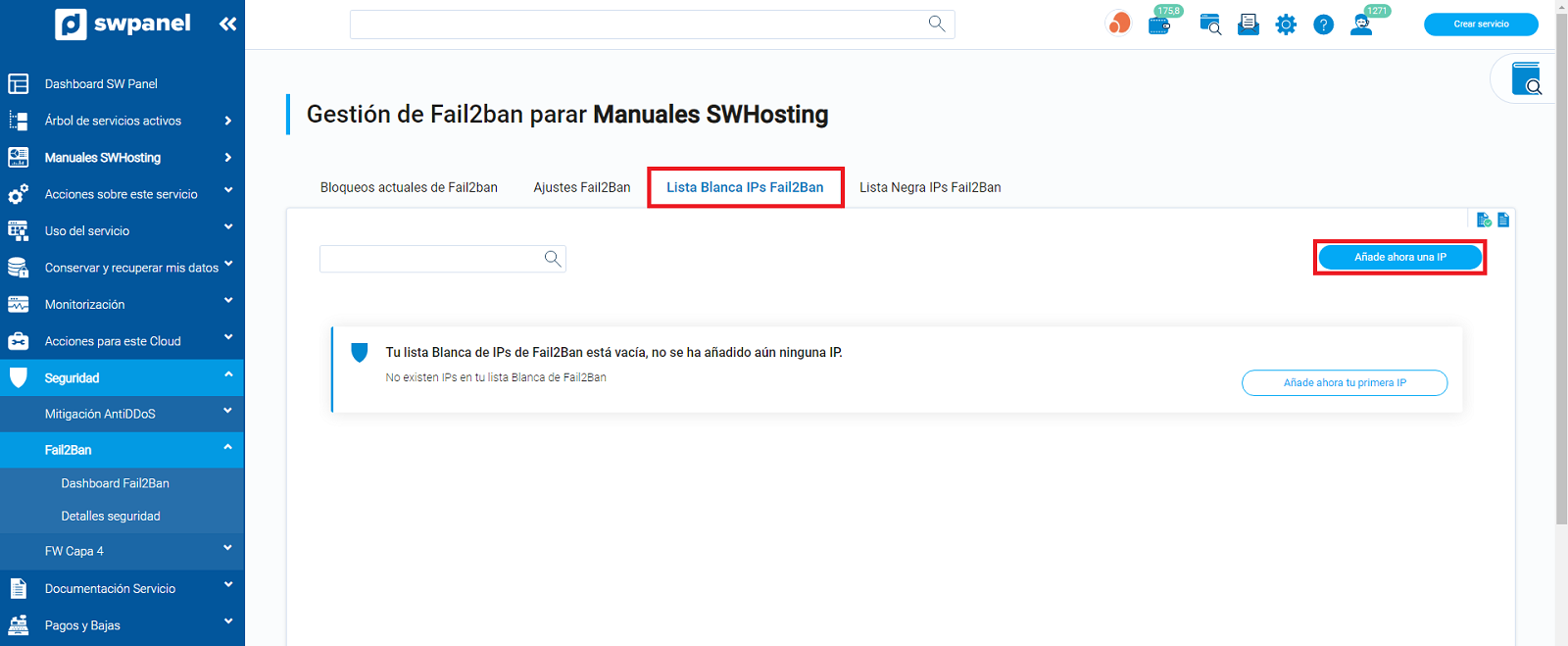
Una vez presiones el botón, se abrirá una ventana en la que podrás introducir las IPs que desees en el cuadro de texto.
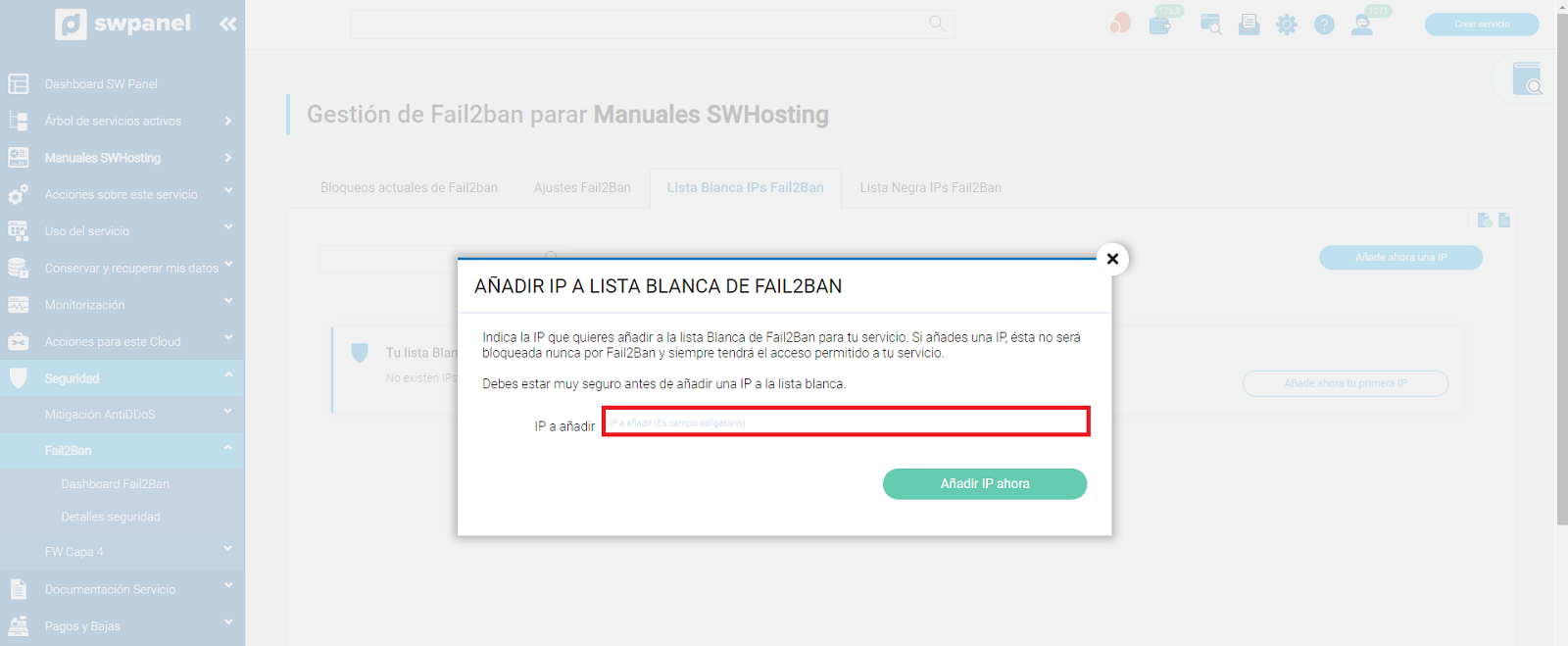
Lista Negra IPs Fail2Ban
En este apartado podrás añadir las IPs a las que quieres que, independientemente de los intentos fallidos, les sea aplicado el bloqueo del sistema de Fail2Ban. Para añadir IPs a la lista negra haz clic en el botón azul Añade ahora una IP situado a tu derecha.
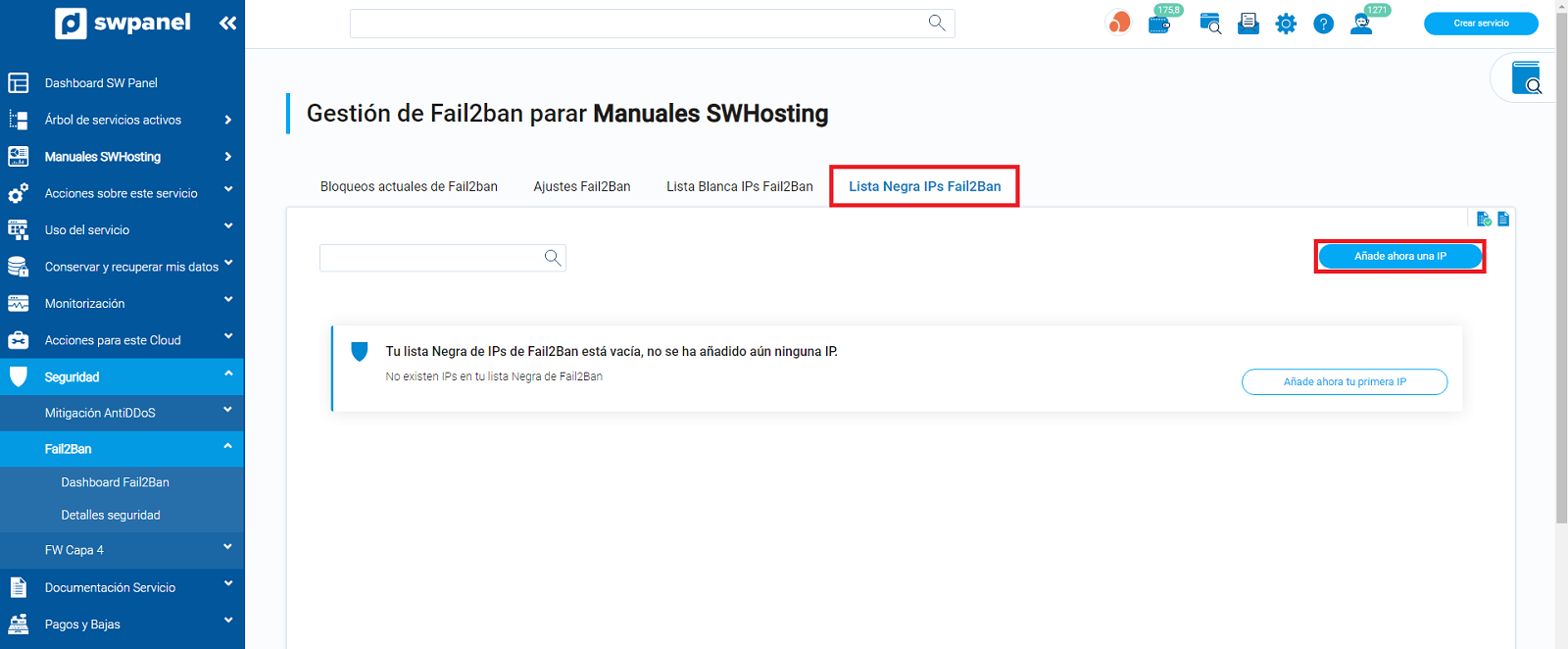
Cuando selecciones el botón, se abrirá una ventana idéntica a la de la lista blanca en la que podrás introducir las IPs que necesites en el cuadro de texto.
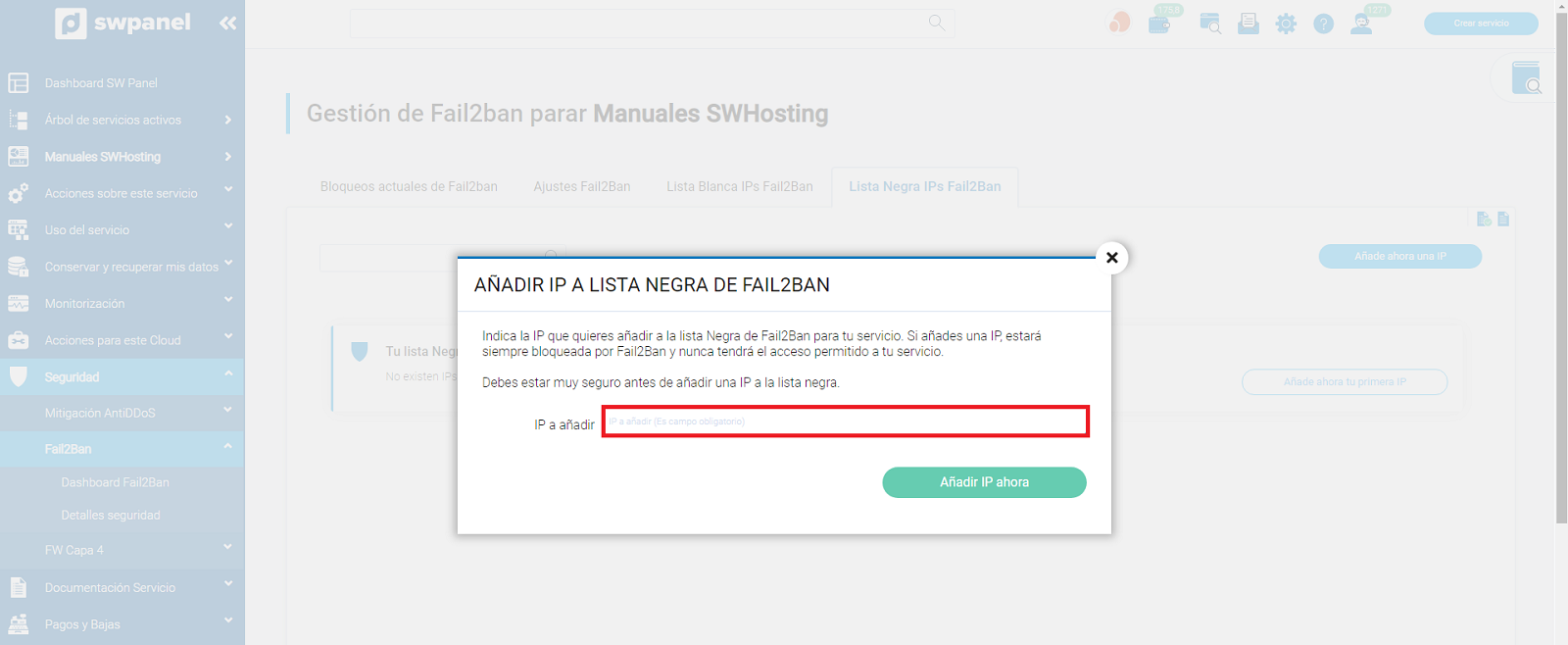
Bloqueos actuales de Fail2Ban
En este apartado podrás supervisar las IPs que tu sistema de Fail2Ban ha ido bloqueando según la configuración asignada previamente en el apartado Ajustes Fail2Ban.
Puedes visualizar las IPs según el filtrado que desees, ya sea: Fecha de creación del bloqueo, Código de la IP, País desde el que la IP intenta acceder, Estado del bloqueo, Protocolo de conexión usado, o Fecha de la última actualización sobre la IP*.
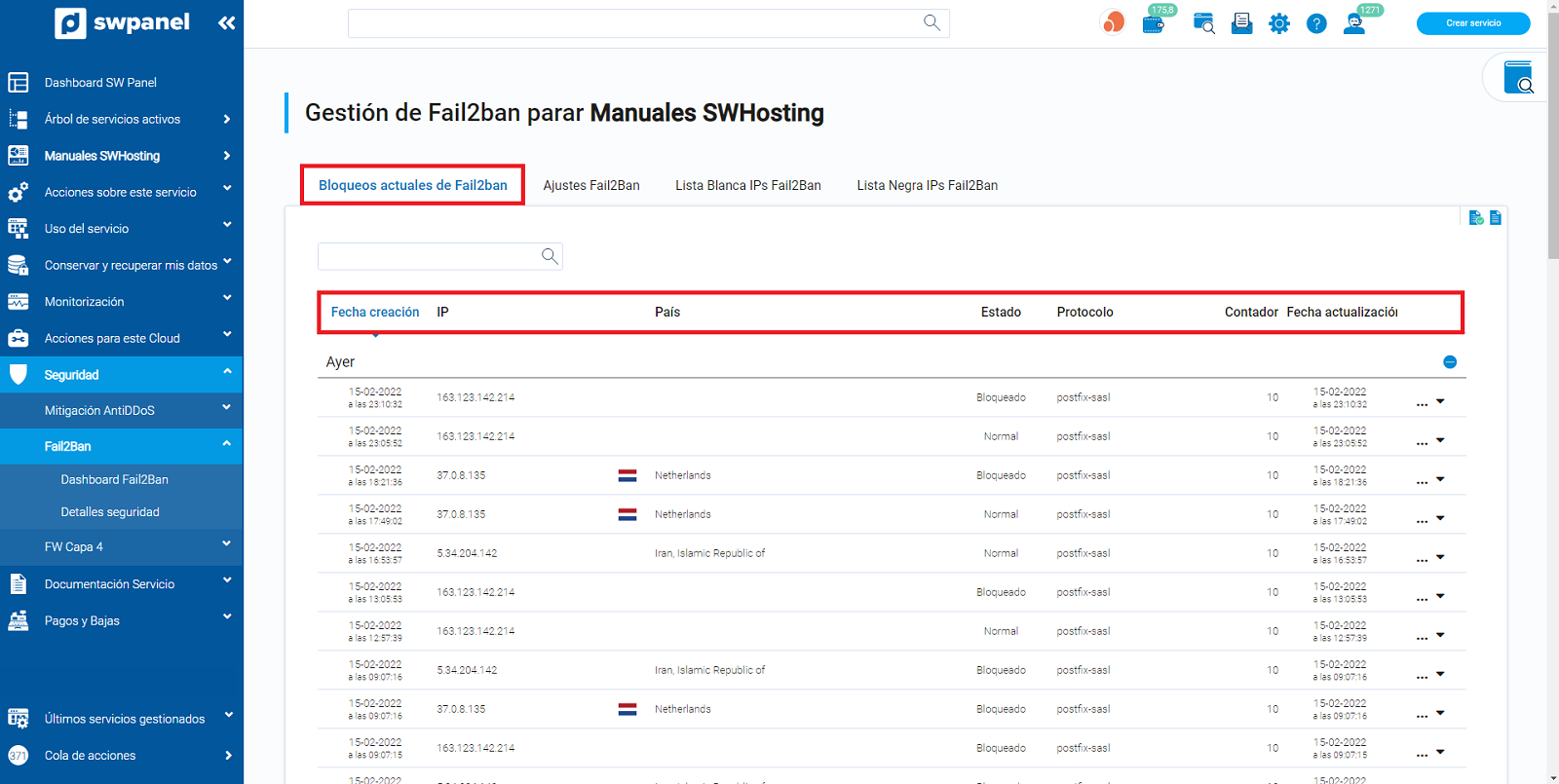
Además de simplemente visualizar y supervisar las IPs bloqueadas por el sistema de Fail2Ban, también puedes administrar dichas IPs de las que ya tienes constancia cómodamente desde este mismo apartado. Dispondrás de las opciones de Desbloquearlas, añadirlas a la Lista Blanca, o añadirlas a la Lista Negra.
Para gestionar las IPs desde este apartado, sitúate sobre el menú desplegable "..." que encontrarás a la derecha de cualquier IP, y selecciona la opción que desees.
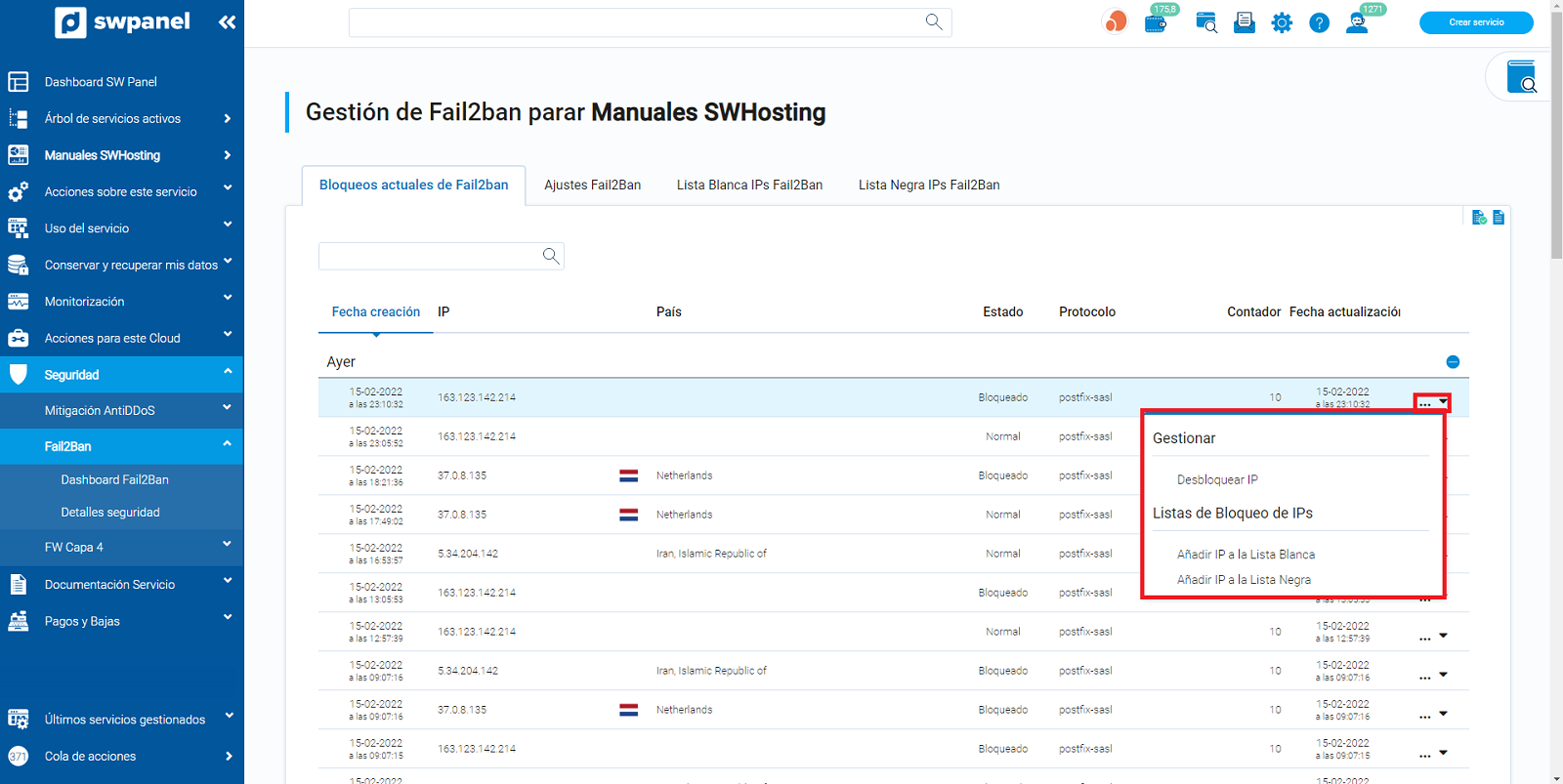
Desbloquear IP
Al seleccionar la opción Desbloquear IP, en el menú desplegable anteriormente citado, se te mostrará la siguiente ventana de confirmación, donde, si lo deseas, simplemente deberás continuar para confirmar la acción de desbloqueo sobre la IP gestionada.
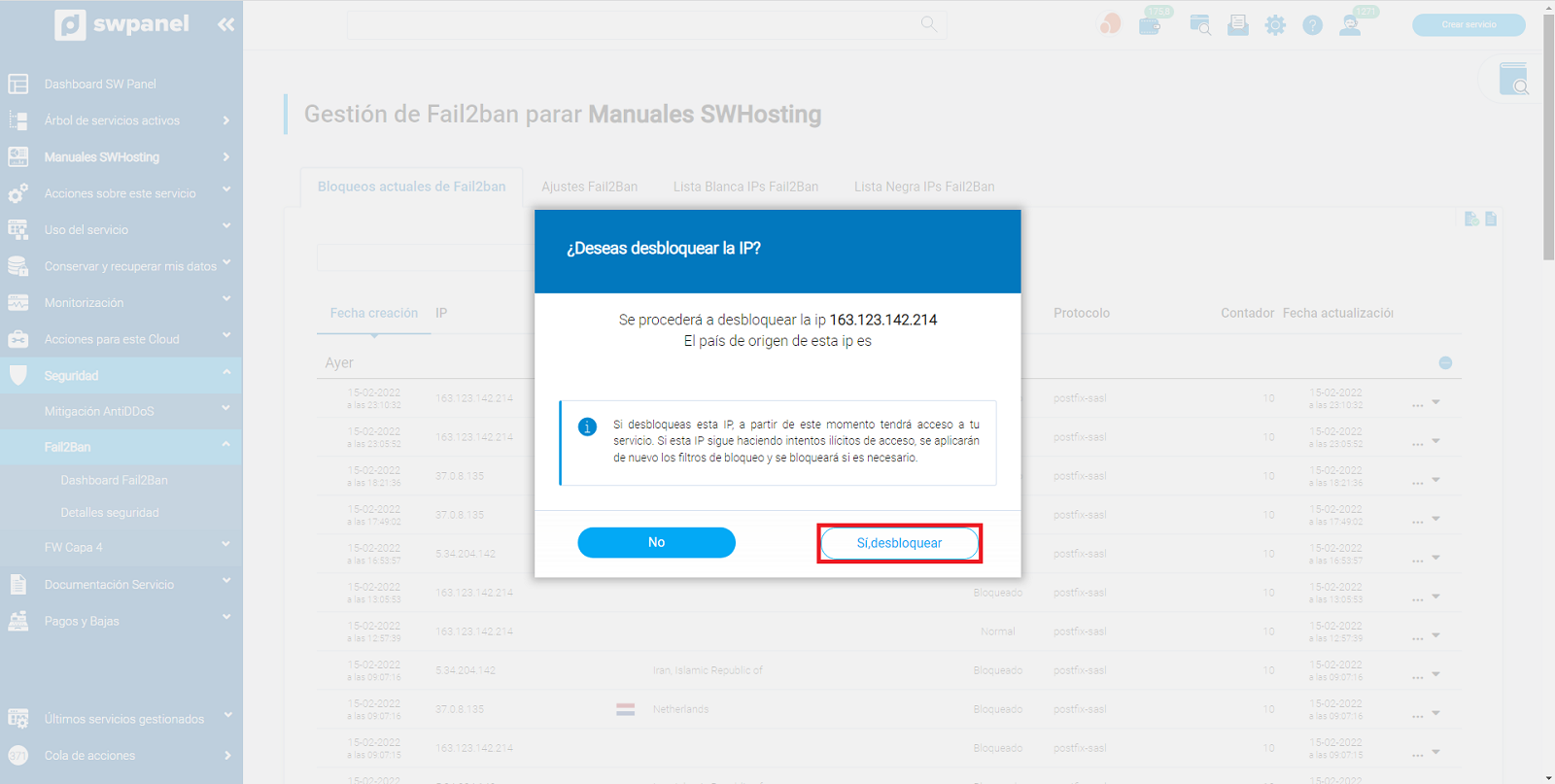
Aviso
Tal y como se indica en el cuadro de texto de confirmación, desbloquear la IP no implica que no vaya a bloquearse nunca más, simplemente se trata de un desbloqueo temporal. Si vuelve a reunir las condiciones de ajuste para ser bloqueada por el sistema Fail2Ban, será bloqueada de nuevo. Para que no vuelva a bloquearse sería necesario añadirla al listado de IPs en tu Lista Blanca.
Añadir IP a la Lista Blanca
Si decides añadir la IP gestionada a la Lista Blanca, al seleccionar la correspondiente opción en el menú desplegable, se abrirá la siguiente ventana, con el cuadro de texto mostrando la IP a desbloquear:
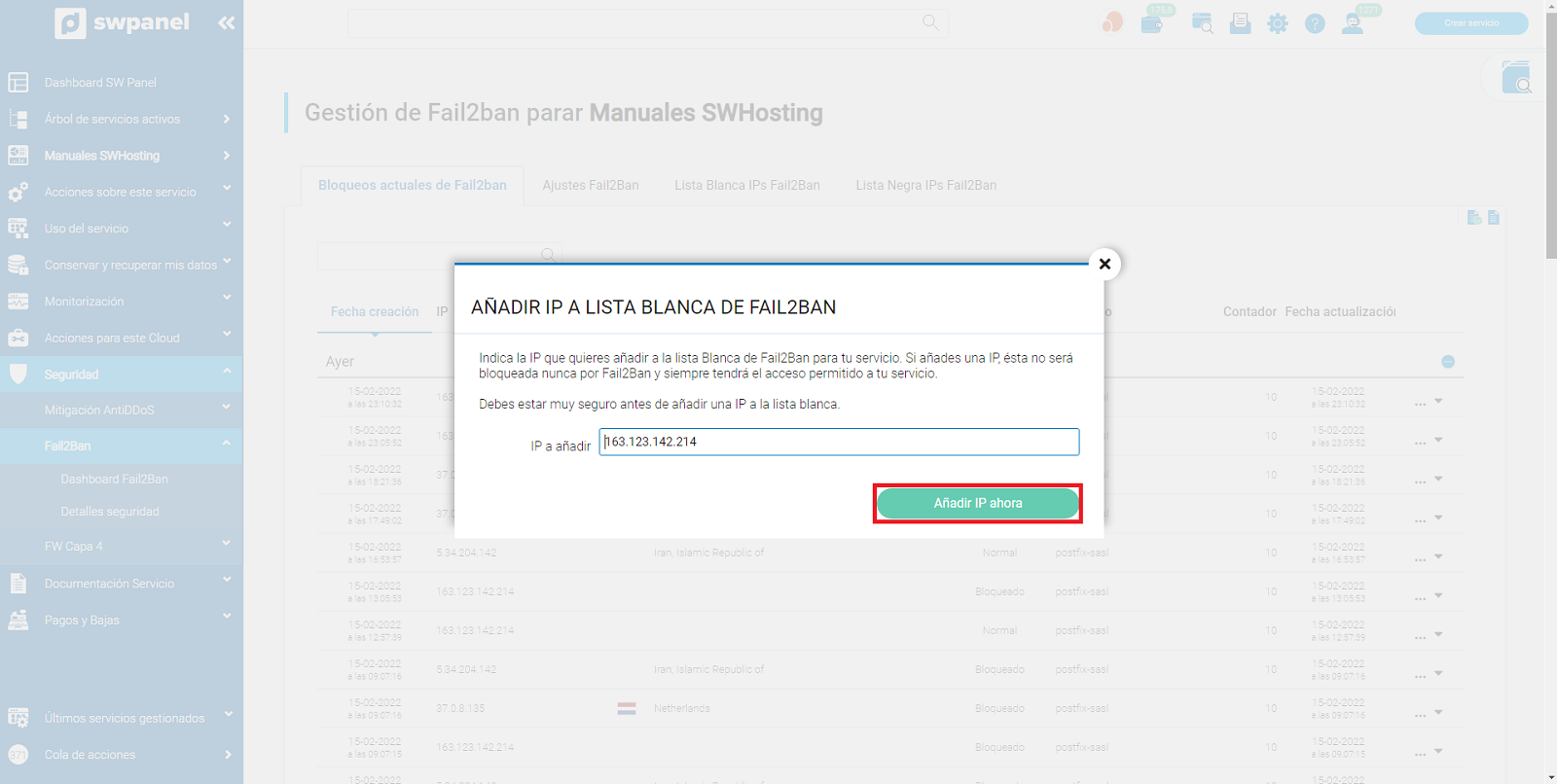
Puedes modificar la IP en el cuadro de texto, aunque no tiene mucho sentido, ya que lo que deseamos al escoger esta opción es añadir la IP que estamos gestionando, no otra.
Añadir IP a la Lista Negra
Si lo que quieres es añadir la IP gestionada a la Lista Negra para que no vuelva a intentar conectarse, cuando selecciones la opción en el menú desplegable se abrirá la siguiente ventana, de nuevo, idéntica a la lista blanca, con el cuadro de texto mostrando la IP a bloquear:
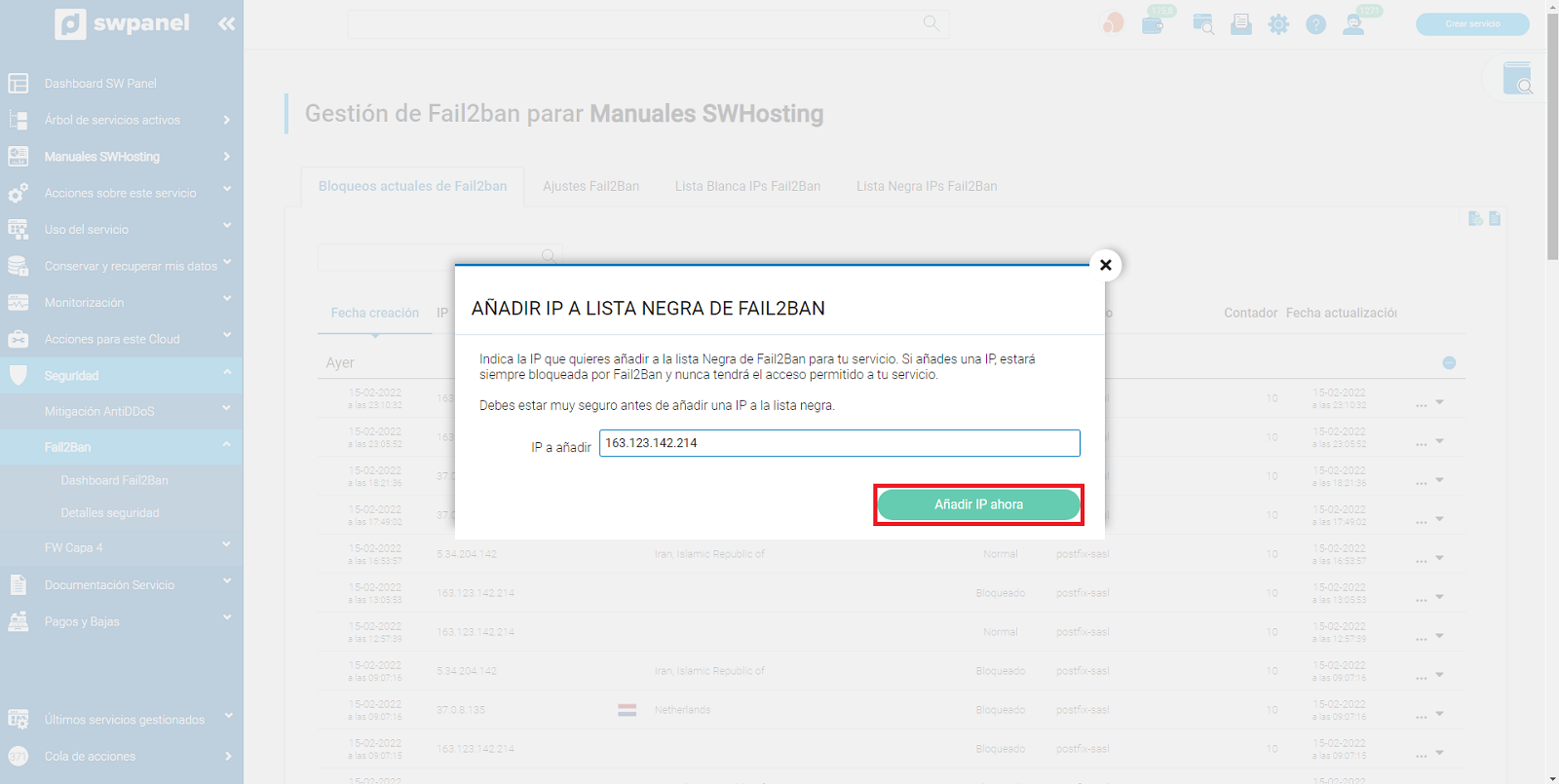
Aquí también puedes modificar la IP en el cuadro de texto, pero nuevamente no tiene mucho sentido, ya que queremos añadir a la lista negra la IP gestionada en cuestión.